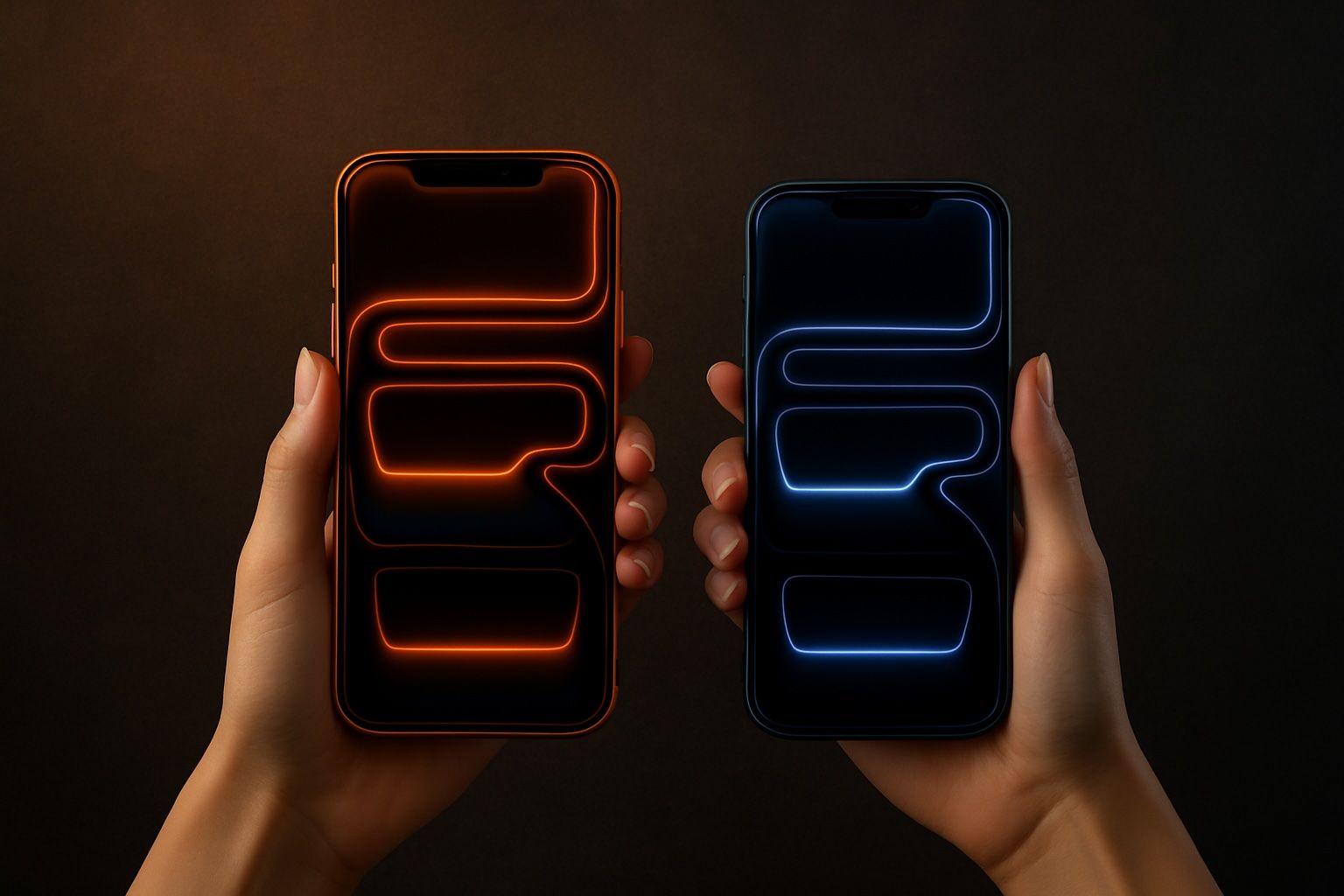- iPad Pro 12.9" (M2, 2022) מצויד במסך Mini-LED Liquid Retina XDR ברזולוציה 2732×2048, קצב רענון 120Hz ProMotion ובהירות HDR עד 1600 ניטים.
- Surface Pro 11 (13", 2024) מגיע עם מסך LCD 13" ברענון 120Hz ברזולוציה 2880×1920, ובדגמים המתקדמים מוצע מסך OLED וצפיפות של כ-267 ppi.
- ה-iPad Pro משתמש במעבד Apple M2 עם 8 ליבות CPU, 10 ליבות GPU ו-Neural Engine של 16 ליבות, בעוד ל-Surface Pro 11 פועל Snapdragon X Plus (10 ליבות) או X Elite (12 ליבות) עם NPU.
- ל-iPad Pro RAM בסיסי של 8GB ובדגמים עם אחסון 1TB/2TB מגיע 16GB RAM, ואחסון מ-128GB עד 2TB NVMe; ל-Surface Pro 11 RAM בסיסי 16GB, עד 32GB, ואחסון 256GB או 512GB, ובגרסאות יקרות עד 1TB.
- מערכת ההפעלה היא iPadOS 16 על iPad Pro ו-Windows 11 על Surface Pro 11 (ARM).
- הסוללה של iPad Pro מגיעה עד ל-10 שעות גלישה/צפייה בוידאו ב-Wi-Fi, ובמדדים מסוימים עד כ-14 שעות וידאו; Surface Pro 11 מגיעה עד ל-10 שעות גלישה ועד כ-13–15 שעות וידאו.
- ייציאות: iPad Pro כוללת יציאת Thunderbolt/USB4 אחת, בעוד Surface Pro 11 כולל 2× USB-C (USB4/Thunderbolt 4) ו-Surface Connect לטעינה.
- מצלמות וביומטריקה: iPad Pro כולל LiDAR ומצלמת TrueDepth קדמית Face ID; Surface Pro 11 כולל מצלמת IR ל-Windows Hello.
- משקל וגודל: iPad Pro 12.9" דק בכ-6.4 מ"מ ומשקלו כ-682 גרם; Surface Pro 11 עבה בכ-7.8–9 מ"מ ומשקלו כ-894 גרם.
- מחירים בסיסיים וחבילות: iPad Pro 11" מתחיל ב-799$, 12.9" ב-1,099$; Surface Pro 11 מתחיל ב-999$ ל-13" בסיס; חבילות מלאות: iPad Pro עם Magic Keyboard + Pencil סביב 1,577$, Surface Pro 11 עם Flex Keyboard + Slim Pen סביב 1,448$.
| היבט | Apple iPad Pro 12.9″ (M2, 2022) | Microsoft Surface Pro 11 (13″, 2024) |
|---|---|---|
| עיצוב ובנייה | גוף אלומיניום; דק 6.4 מ"מ; ללא מעמד מובנה | סגסוגת מגנזיום/אלומיניום; דק 9.3 מ"מ; מעמד בעיטה מובנה |
| תצוגה | 12.9″ מיני-LED (2732×2048), 120Hz ProMotion (XDR ב־12.9″) [1]; 264 ppi | 13″ LCD (2880×1920), 120Hz; כ־267 ppi (OLED 120Hz בדגמים המובילים) [2] [3] |
| מעבד | Apple M2 (מעבד 8 ליבות, מעבד גרפי 10 ליבות, מנוע עצבי 16-ליבות) [4] | Qualcomm Snapdragon X Plus (10 ליבות) או X Elite (12 ליבות) SoC עם NPU [5] |
| זיכרון (RAM) | 8GB או 16GB זיכרון מאוחד | 16GB (בסיסי) ניתן לשדרוג ל־32GB [6] [7] |
| אחסון | 128GB – 2TB (NVMe, לא ניתן להרחבה) | 256GB – 1TB SSD (ניתן להסרה) [8] [9] |
| מערכת הפעלה | iPadOS 16 (מערכת הפעלה לטאבלטים, אקוסיסטם אפליקציות מובייל) | Windows 11 (גרסת ARM – מערכת הפעלה שולחנית מלאה) [10] [11] |
| חיי סוללה | עד 10 שעות גלישה באינטרנט או צפייה בווידאו (Wi-Fi) [12] | כ־10 שעות גלישה באינטרנט, עד~14 שעות וידאו (מדורג) [13] |
| יציאות | 1× Thunderbolt / USB 4 (טעינה + תצוגה) [14]; Smart Connector (אביזרים) | 2× USB-C (USB4/Thunderbolt 4), יציאת Surface Connect (טעינה/מעגן קנייני) |
| אלחוטי | Wi-Fi 6E, Bluetooth 5.3; 5G אופציונלי (דגם סלולר) [15] [16] | Wi-Fi 7, Bluetooth 5.4; 5G אופציונלי (בדגמים נבחרים) [17] [18] |
| מצלמות | 12 מגה פיקסל רחב + 10 מגה פיקסל אולטרה-רחב אחורי; חיישן LiDAR; 12 מגה פיקסל קדמית TrueDepth (Face ID) | 10 מגה פיקסל אחורי; מצלמת IR קדמית 1080p/1440p (כניסה עם זיהוי פנים Windows Hello) [19] [20] |
| משקל | 1.5 פאונד (682 גרם) טאבלט בלבד (דגם 12.9″) | 1.97 פאונד (894 גרם) טאבלט בלבד [21] |
| מחיר התחלתי | 1,099$ (דגם Wi‑Fi 12.9″) / 799$ (דגם 11″) [22] [23] | 999$ (13″, 16GB/256GB, LCD) [24]; 1,499$ (דגם OLED, מעבד 12 ליבות) [25] |
טבלה: המפרטים העיקריים של iPad Pro 12.9″ (M2) לעומת Surface Pro 11 בגודל 13″. לשניהם קיימים דגמים קטנים/גדולים יותר (אפל מציעה גם iPad Pro בגודל 11″; מיקרוסופט מציעה כעת גם דגם Surface Pro בגודל 12″) אך כאן אנחנו משווים את הגדלים המובילים.
הקדמה
Apple iPad Pro עם שבב ה-M2 ו-Microsoft Surface Pro 11 מייצגים את פסגת המכשירים המשלבים טאבלט ומחשב נייד של החברות הללו. שניהם מבטיחים ביצועים עוצמתיים בעיצובים דקים וניידים – אך הם נוקטים בגישות שונות מאוד. iPad Pro עם M2 של אפל משפר את חוויית הטאבלט המהוקצעת ממילא עם Apple Silicon ברמה של מחשב שולחני, בעוד ש-Surface Pro 11 של מיקרוסופט הוא “הכי קרוב שמיקרוסופט הגיעה למיזוג הכוח של לפטופ עם אורך חיי סוללה וגמישות של טאבלט” [26] [27]. מומחי טכנולוגיה כבר קוראים ל-Surface Pro 11 “התחרות האמיתית הראשונה שה-iPad Pro אי פעם פגש” [28]. בהשוואה המקיפה הזו, נבחן עיצוב ואיכות בנייה, איכות תצוגה, חומרה, חוויית תוכנה, חיי סוללה, אביזרים, אינטגרציית אקו-סיסטם, תמחור ושימושים אידיאליים כדי לראות כיצד שני הטאבלטים המקצועיים הללו משתווים.
סקירה כללית: השוואת מפרטים
להתחלה, הנה מבט זה לצד זה על המפרטים המרכזיים של ה-Apple iPad Pro (M2, 12.9″) ו-Microsoft Surface Pro 11:
עיצוב ואיכות בנייה
ה-iPad Pro בגודל 12.9 אינץ' של אפל (מוצג עם כיסוי המקלדת Magic Keyboard) דקיק ויוקרתי במיוחד, בעוד של-Microsoft Surface Pro 11 יש מעמד בילט-אין ועיצוב המזכיר מחשב נייד.
במבט ראשון, ל-iPad Pro ול-Surface Pro 11 יש נוכחות פיזית שונה מאוד. iPad Pro (M2) שומר על עיצוב המינימליסטי של אפל מאז 2018 [29] – גוף אלומיניום שטוח עם מסגרות אחידות ופינות מעוגלות. הוא דק להפליא וקל יחסית לגודלו (רק 6.4 מ"מ ועומד על כ-1.5 פאונד לדגם ה-12.9 אינץ'), עד כדי כך שמבקר העיר “שהשקע USB-C… עבה יותר מהאייפד עצמו” [30]. איכות הבנייה היא מן המעלה הראשונה, כפי שמצופה מאפל, עם תחושה פרימיום ועמידות מוצקה. גב ה-iPad עשוי אלומיניום חשוף למעט בליטת מצלמה ופיני חיבור חכמים, והוא נשען על אביזרים (כמו ה-Magic Keyboard Folio של אפל או מעמדים מצד שלישי) כדי להישען – אין מעמד בילט-אין במכשיר עצמו.
לעומת זאת, ה-Surface Pro 11 של מיקרוסופט מאמץ את עקרון ה-2 ב-1 עם עיצוב כמעט זהה לדגמי ה-Surface הקודמים שלו [31]. הוא עשוי מסגסוגת מגנזיום-אלומיניום ועבה יותר במעט (טווח של 7.8–9 מ"מ, 1.97 פאונד) כדי להכיל את ציר ה-kickstand המובנה הייחודי שלו. קיקסטנד זה מאפשר ל-Surface לעמוד בעצמו בזוויות שונות – יתרון ארגונומי גדול לשימוש בסגנון לפטופ או לציור עם עט על שולחן. השאסי משדר איכות וכפי ש-The Verge מציינים, הוא "בנוי להפליא וקל יחסית לתיקון" [32]. ראוי לציון שהאחסון מסוג SSD נגיש למשתמש דרך דלת קטנה – יתרון לאריכות ימים או שדרוג, דבר בלתי נתפס במכשיר האייפד האטום. ה-Surface Pro 11 מגיע במגוון גימורים (כסף פלטינה קלאסי, שחור מט, וצבעים חדשים כמו כחול ספיר או “דיונה” זהב בדגמים מסוימים [33]), בעוד ש-iPad Pro נשאר נאמן לקלאסיקות של אפל (כסף או אפור חלל).
לשני המכשירים פיני מחבר מגנטיים עבור אביזרי המקלדת המתאימים (Smart Connector באייפד, Type Cover ב-Surface). לאף אחד מהם אין חיבור לאוזניות – סימן מובהק לעידן הטאבלטים המודרני. לכל אחד יש מצלמת זיהוי פנים לכניסה מאובטחת: מערכת ה-TrueDepth של אפל (Face ID) ממוקמת במסגרת העליונה של האייפד (כאשר הוא מוחזק לאורך), בעוד שמצלמת האינפרה-אדום Windows Hello של Surface ממוקמת במסגרת העליונה לרוחב. המשמעות היא שה-Surface מותאם מראש לשימוש אופקי בסגנון לפטופ לשיחות וידאו (אתם ממורכזים למצלמה), בעוד שמיקום המצלמה של האייפד בהיקף הצדדי עלול לגרום לכם להיראות לא ממוקדים במצב לרוחב – בעיה שאפל תיקנה רק בדגם 2024 [34] [35].
מבחינת ניידות ומגע, ה-iPad Pro בגודל 12.9 אינץ' רחב וכבד יותר מעט מה-Surface 11 כשהם במצב טאבלט, אבל האייפד דק יותר משמעותית ונוח יותר לאחיזה בטאבלט טהור. התוספת במסה של ה-Surface נועדה להכיל את הקיקסטנד ופתחי קירור אקטיביים (אם כי שבב ה-Snapdragon פועל ללא מאוורר, הפתחים מסייעים בפיזור חום). שניהם מרגישים יוקרתיים ומוצקים ביד. עם זאת, הפינות המעוגלות של האייפד והמשקל הקל שלו הופכים אותו לקל יותר לתפעול ממושך ביד אחת (קריאה או גלישה), בעוד ש-Surface מצטיין בשימוש על שולחן או ברגליים עם הקיקסטנד פתוח. אף אחד מהמכשירים אינו מוקשח במיוחד, אך איכות הבנייה והחומרים שלהם ברמה גבוהה מאוד – הם נראים ומרגישים כמו מוצרי דגל יקרים, וזה ניכר.
איכות תצוגה
התצוגות בטאבלטים המקצועיים האלו הן מהטובות בקטגוריה שלהן, ולכל אחת מהן יש יתרונות משלה. מסך האייפד פרו של אפל זכה לשבחים מזה זמן רב, ודור ה-M2 ממשיך את המסורת הזו. ל-iPad Pro בגודל 12.9 אינץ’ יש מסך Liquid Retina XDR המשתמש בתאורת mini-LED כדי להגיע כמעט לניגודיות של OLED ולביצועי HDR מרשימים במיוחד. עם רזולוציה של 2732×2048 (כ-264 ppi) ורענון אדפטיבי ProMotion 120Hz, המסך של האייפד פרו חד מאוד, חלק ומדויק בצבעים. טכנולוגיית ה-mini-LED מעניקה לו בהירות של 1000 ניטים (1600 ניטים בשיא להדגשות HDR), מה שהופך תוכן HDR כמו סרטים או תמונות לנפלא ויפהפה – „המסך Mini LED בדגם ה-12.9 אינץ' נשאר מדהים ותענוג להתבונן בו” [36]. דגם ה-iPad Pro בגודל 11 אינץ’ (M2) משתמש במסך Liquid Retina IPS LCD סטנדרטי יותר (2388×1668) עם 120Hz, שגם הוא מעולה אך חסר את הניגודיות והבהירות הקיצונית של הדגם הגדול יותר. (למעשה, The Verge הצרו על כך שדגם ה-11 אינץ' עדיין לא קיבל mini-LED, וקראו לו „ילד חורג שנשכח” במערך של אפל [37].) שני מסכי ה-iPad Pro תומכים בצבעי P3 רחבים ובעלי השהיה נמוכה מאוד ורספונסיביות גבוהה – קריטי לעבודה עם Apple Pencil. גם תכונת „True Tone” של אפל מכווננת את איזון הלבן לפי תאורת הסביבה לצפייה טבעית יותר.ה-Surface Pro 11 משדרג את תחום התצוגה של מיקרוסופט בכך שהוא מציע, לראשונה, אפשרות למסך OLED בדגמים המתקדמים יותר. דגם הבסיס של Surface 11 מגיע עם מסך PixelSense Flow LCD בגודל 13 אינץ’ וברזולוציה של 2880×1920 (יחס 3:2), מה שמתקרב לאייפד בצפיפות פיקסלים (כ-267 ppi) וגם תומך בקצב רענון של 120Hz (אדפטיבי). מבקרים שיבחו אותו כ„מסך 120Hz מואר וססגוני” [38], ומיקרוסופט טוענת לבהירות גבוהה ב-33% מהדור הקודם. בדגמים היקרים יותר, המסך הזה מוחלף בפאנל OLED בגודל 13 אינץ’ באותה רזולוציה – המספק שחורים מושלמים, קונטרסט גבוה וצבעים בולטים שהופכים את התוכן למרשים. באתר The Verge נאמר שמסך ה-OLED של מיקרוסופט „לעיתים פשוט יפהפה” לוידאו HDR, גם אם התמיכה של Windows ב-HDR יכולה להיות לא אחידה לעיתים [39]. כך או כך, המסך של ה-Surface סוף סוף מצדיק את הכינוי "pro": זה רחוק שנים אור מהדורות הראשונים של ה-Surface שהסתפקו ב-60Hz. יחס המסך של 3:2 מעט יותר מלבני מאשר היחס של האייפד (4:3), והעדפה הזאת רווחת אצל משתמשים מסוימים לטובת עבודה פרודוקטיבית (יותר מקום אנכי למסמכים או דפי אינטרנט) ושיחות וידאו (תוכן 16:9 מתקבל עם פסי שחור קטנים יותר).שני הצגים תומכים בצבעוניות רחבה (ה-Surface מכסה sRGB וככל הנראה גם DCI-P3 במצב vivid) ובתוכן HDR. בפועל, המיני-LED של אפל מסוגל להגיע לבהירות גבוהה יותר עבור הדגשות HDR, בעוד שאולפד של ה-Surface מגיע לרמות שחור אמיתיות וניגודיות גבוהה. לעבודה יצירתית כמו עריכת תמונות או עיצוב, שניהם מהשורה הראשונה: דיוק הצבעים גבוה באייפד כבר מהקופסה, והמסכים של מיקרוסופט שיפרו דיוקים ומציעים אפילו כיול בהגדרות עבור sRGB וכו'. המגע והסטיילוס על שני המסכים הם חלקים ומדויקים, בזכות קצב הרענון הגבוה ודגימת המגע המהירה. בעת גלילה או ציור, הרענון של 120Hz בשני המכשירים הופך את החוויה לחלקה מאוד עם השהיה מינימלית.
הבדל אחד שכדאי לשים לב אליו הוא גודל המסך והמסגרות. ל-Surface Pro 11 יש מסך בגודל 13 אינץ' במבנה בגודל דומה ל-12.9″ iPad (הודות למסגרות מעט דקות יותר באייפד). המסגרות של האייפד אחידות ודקות למדי, אבל מספיק עבות כדי להניח את האגודלים; המסגרות ב-Surface גם כן דקות (ועכשיו אחידות בדגמים החדשים), אולי מעט עבות יותר למעלה כדי להכיל את המצלמה. שניהם נראים מודרניים ומנצלים את שטח המסך בצורה מקסימלית. לצפייה במדיה, יחס ה-4:3 של האייפד אומר שיש פסי שחור רחבים יותר בסרטונים רחבים לעומת יחס ה-3:2 של ה-Surface, אך בהירות ה-HDR המעולה של האייפד הופכת סרטים למרשימים במיוחד ב-12.9″. במסך OLED של ה-Surface, צפייה בסצנות כהות (למשל בסדרה בנטפליקס) תרשים עם שחורים עמוקים במיוחד. לסיכום, אתם מקבלים מסך קצב רענון גבוה מצוין בכל מקרה – ה-iPad 12.9″ אולי מוביל בבהירות HDR ובעקביות, בעוד ש-OLED האופציונלי של Surface Pro 11 מציע ניגודיות וחיות צבעים שמתחילים להתחרות סוף סוף במיני-LED של האייפד.
ביצועים וחומרה פנימית
מתחת למכסה המנוע, שני הטאבלטים מונעים על ידי שבבים שונים מאוד – הM2 של אפל מול סדרת Snapdragon X החדשה של קוואלקום – אך מטרות הביצועים שלהן דומות: לספק יכולות מחשב נייד במכשיר נייד.
ה-M2 של אפל (כפי שמופיע ב-iPad Pro 2022) הוא מעבד עוצמתי שמקורו בליין המחשבים של אפל. זהו מעבד עם 8 ליבות (4 ליבות ביצועים + 4 ליבות יעילות), עם כרטיס גרפי משולב בעל 10 ליבות ומנוע נוירוני עם 16 ליבות, כולם מיוצרים בתהליך של 5 ננומטר. ב-iPad Pro, ה-M2 פועל במהירויות דומות לאלו של ה-MacBook Air, כלומר הוא מסוגל להתמודד עם משימות אינטנסיביות – עריכת וידאו ב-4K, עיצוב תלת־ממדי, ריבוי משימות מורכב – בקלות רבה. מבחני ביצועים מראים שה-M2 מציע ביצועי מעבד וכרטיס מסך טובים ב-15–20% לעומת שבב ה-M1. בשימוש בפועל, לעומת זאת, “רוב מוחלט של משתמשי האייפד לא יבחין בהבדלי ביצועים בין דגמי ה-M1 וה-M2… ה-Pro מהיר ותגובתי מאוד” [40] בכל מה שקשור לפרודוקטיביות יומיומית ועד לאפליקציות עתירות גרפיקה. במילים אחרות, לא הייתה בעיית ביצועים גם בדור הקודם; ה-iPad Pro כבר מזמן עוצמתי מדי עבור רוב סוגי השימוש הרגילים של אייפד. שבב ה-M2 כן פותח יכולות חדשות, כמו קידוד/פענוח מדיה מהיר יותר (שימושי למקצועני וידאו) ויכולת לצלם וידאו ProRes ישירות מהאייפד [41]. הוא גם מאפשר חוויות חדשות כמו פיצ’ר הריחוף של Apple Pencil (שמראה תצוגה מקדימה של קו העיפרון כאשר הסטיילוס קרוב למסך) [42] [43]. שבב ה-M2 מגיע עם 8 ג”ב זיכרון RAM בדגמי הבסיס של ה-iPad Pro (ו-16 ג”ב בדגמים עם 1TB/2TB אחסון). למרות ש-8 ג”ב אולי נראה מעט לעומת מחשבים ניידים, מערכת ההפעלה iPadOS יעילה בניהול זיכרון, ואפילו משתמשים מתקדמים כמעט שאינם מגיעים לניצול מלא עקב מגבלות ריבוי המשימות של המערכת. אפשרויות האחסון נעות מ-128 ג”ב ועד 2TB של אחסון NVMe מהיר – שוב, כמו במחשבי מק. חיסרון אחד: אין שום אפשרות לשדרוג עצמי של רכיבים ב-iPad (הזיכרון והאחסון נקבעים בזמן הרכישה).
בצד של מיקרוסופט, ה-Surface Pro 11 מהווה נקודת מפנה: הוא מונע בלעדית על ידי מעבדי Snapdragon X מבוססי ARM, ללא אפשרויות אינטל/AMD. זהו למעשה היורש של קונספט ה-“Surface Pro X”, שהגיע לבשלות. התצורה הבסיסית כוללת את Snapdragon XPlus (מעבד 10 ליבות), ולדגמים המתקדמים יש את ה-Snapdragon X Elite (מעבד 12 ליבות). השבבים האלה – שנבנו בשיתוף עם קוואלקום ומבוססים על ליבות Oryon שלהם – מושכים תשומת לב כמתחרים ישירים לסדרת ה-M של אפל. ולפי רוב הדיווחים, הם מספקים את הסחורה. אתר The Verge ציין שבזכות הסיליקון החדש, “זהו ה-Surface Pro הראשון שמבוסס ARM המריץ את Windows ואת רוב האפליקציות בלי להיתקע. יותר מזה, הוא פשוט מהיר בטירוף.” [44] למעשה, באותה סקירה נכתב כי ה-Surface Pro 11 מרגיש זריז בשימוש יומיומי ויכול להתמודד בכבוד אפילו עם משימות כבדות. דבינדרה הארדוואר מ-Engadget כתב כי Snapdragon X Elite הופך את ה-Surface Pro “למהיר ועצמתי בצורה מדהימה וגם חסכוני מאוד באנרגיה”, ופותר סוף סוף את אתגר הביצועים של Windows על ARM – “מיקרוסופט הצליחה סוף סוף לעשות מה שאפל עשתה עם דגמי ה-M שלה למקבוק לפני ארבע שנים” [45]. זהו שבח גבוה, שמרמז כי השבבים של קוואלקום צמצמו משמעותית את הפער בכח העיבוד. Snapdragon X Elite בעל 12 ליבות מסוגל להגיע למהירות של כ-3.3GHz, ובשילוב עם יעילות הארכיטקטורה של ARM מספק ביצועים מרובי ליבות טובים במיוחד ותרמיות מצוינות (ה-Surface נטול מאוורר ונשאר יחסית קר ושקט). מבחינת גרפיקה, Snapdragon כולל מעבד Adreno משולב – מספק להאצת גרפיקה ומשחקים מזדמנים, אם כי לרוב פחות חזק מה-GPU של M2 בביצועים גולמיים. למרות זאת, הוא מריץ בצורה חלקה תצוגה בקצב רענון של 120Hz ויכול אפילו לתמוך במספר מסכי 4K חיצוניים דרך USB4. אחד המאפיינים המרכזיים של פלטפורמת Snapdragon הוא יחידת עיבוד עצבי (NPU), שמיקרוסופט מבצעת בה שימוש לפיצ’רים מואצי AI ב-Windows 11 (כמו טשטוש רקע, תיקון קשר עין בשיחות וידאו, בידוד קול ועוזר ה-AI Copilot החדש של Windows). Surface Pro 11 הוא אחד ממחשבי ה-“Copilot+” הראשונים של מיקרוסופט עם דגש על AI [46]. ל-M2 של אפל יש גם כן את ה-Neural Engine שלה, שמיועד ללמידת מכונה על גבי המכשיר (למשל אינדוקס תמונות, בקשות ל-Siri וכו’), אך אפל עדיין לא קידמה עוזר AI ייעודי ב-iPadOS כפי שמיקרוסופט עשתה עם Copilot – ולכן ייתכן שהיתרונות הפרקטיים של NPU יתבלטו יותר ב-Surface בשנים הקרובות.
מבחינת זיכרון ואחסון, ל-Surface Pro 11 יש יתרון דווקא ברמת הבסיס: 16GB RAM כסטנדרט (LPDDR5X), דבר שמבקרים העריכו כהסתכלות לעתיד [47]. ניתן להגדיר עד 32GB במודל העליון, מה ששימושי אם מריצים אפליקציות Windows כבדות רבות או מכונות וירטואליות. האחסון מגיע ב-SSD של 256GB או 512GB (ובעבור דגמים ב־$2,000 אפשר להגיע ל־1TB) [48]. אלו כונני M.2 2230 הניתנים להחלפה פיזית – דבר נדיר בטאבלטים. מנגד, זיכרון האחסון של ה-iPad Pro (למרות שהוא מאוד מהיר) אינו ניתן להרחבה פנימית כלל (אם כי ניתן לחבר כוננים חיצוניים באמצעות Thunderbolt). גם יציאות הקלט/פלט של ה-Surface עשירות יותר: יש לו שני יציאות USB-C (תומכות USB4/Thunderbolt 4), כך שאפשר לחבר אביזרים ותצוגות בחופשיות רבה יותר, והוא שומר גם על יציאת Surface Connect לטעינה/תחנת עגינה (מה שיכול להועיל כדי להשאיר יציאת USB-C פנויה). ל-iPad Pro יש יציאת USB-C/Thunderbolt אחת בלבד אשר משמשת הן לטעינה, העברת נתונים ויציאת וידאו – רב־שימושית אך מוגבלת במספר היציאות, כך שלרוב נדרש מפצל או מתאם למולטיטסקינג עם התקנים נוספים.
כשמדובר בביצועים בעולם האמיתי: משימות פרודוקטיביות (גלישה באינטרנט, אפליקציות Office, מיילים, שיחות וידאו) מטופלות בקלות על-ידי שני המכשירים. ה-iPad מרגיש מהיר במיוחד בפתיחת אפליקציות ומעבר ביניהן, וגם ה-Surface כעת מרגיש מהיר אפילו עם תריסר טאבים פתוחים בכרום ואפליקציות שרצות יחד, הודות ל־16GB RAM ולמעבד המשופר. בתחום עיבוד גרפי, כמו עריכת תמונות או ייצוא וידאו, יתכן של-iPad עם M2 יש יתרון בזכות ה-GPU החזק יותר והאפליקציות האופטימליות כמו LumaFusion או Affinity Photo ב-iPadOS. ה-Surface מסוגל להריץ אדובי Photoshop ואפילו Premiere Pro בגרסאות תואמות ARM (וכנראה שבקרוב עוד תוכנות), כך שהוא לא נופל בהרבה גם במשימות קריאייטיב – רק יש לזכור שחלק מהאפליקציות המקצועיות ב-Windows עלולות עדיין לרוץ באמולציית x86 אם לא עברו אופטימיזציה ל-ARM, מה שעלול להשפיע על הביצועים. החדשות הטובות הן שמיקרוסופט וקוואלקום שיפרו משמעותית את האמולציה – גם אפליקציות 64 ביט ישנות יכולות לפעול, ו“זה יכול לאמולץ גם אפליקציות ישנות בלי יותר מדי בעיות” [49]. עדיין, יישומים או משחקים כבדים ומיושנים מסוימים עלולים שלא לרוץ במהירות כמו על לפטופ x86 דומה.
כשזה מגיע לגיימינג: אף אחד מהמכשירים האלו הוא לא מכונת גיימינג ייעודית, אבל כל אחד מהם יכול להריץ סוגים שונים של משחקים. ה-iPad Pro, עם ה-M2, יכול להריץ את ספריית משחקי iPadOS הרחבה (כולל כותרים של Apple Arcade ופורטינגים באיכות קונסולה כמו Genshin Impact) בצורה חלקה מאוד, בזכות ה-GPU החזק. הוא לא יריץ משחקים שמיועדים למחשב בלבד, אבל שירותי סטרימינג כמו Xbox Cloud Gaming, Stadia (ז"ל), GeForce Now ואחרים זמינים באפליקציות או דרך האינטרנט, והחוויה עם שלט Bluetooth היא טובה. ה-Surface Pro 11 יכול מבחינה טכנית להריץ משחקי Windows, אבל מגבלת ה-ARM אומרת שרבים מהמשחקים הישנים יותר או אלה שמוגנים על ידי anti-cheat לא יעבדו. משחקי אינדי קלים יותר או כותרים מחנות Microsoft התומכים ב-ARM כן ירוצו, ו-GPU מסוג Adreno מסוגל להתמודד עם משחקי תלת-ממד לא מאוד דורשניים בהגדרות נמוכות/בינוניות. הוא גם מתאים מאוד לסטרימינג או למשחק מהענן או מה-Xbox/PC. בקיצור, גיימרים מזדמנים עשויים להעדיף iPad בזכות אקוסיסטם המשחקים העשיר, בעוד שמי שרוצה משחקי PC אולי יעדיף מכשיר אחר לגמרי – אם כי זה מרשים שה-Surface Pro 11 לפחות יכול לנסות למלא את התפקיד הזה בשעת הצורך, משהו שמכשירי ARM קודמים של Surface התקשו בו.
באופן כללי, גם ה-M2 iPad Pro וגם ה-Surface Pro 11 עם Snapdragon מספקים ביצועים מסחררים עבור הגודל שלהם. לאפל עדיין יש יתרון במשימות עתירות GPU ובעובדה שהתוכנה שלה מותאמת בצורה מושלמת לחומרה. אבל מיקרוסופט צמצמה את הפער – הביצועים של המעבד ב-Surface הם סוף סוף בליגה דומה, ועבודה משרדית רגילה או גלישה ברשת לא יאטו אותו בכלל. למעשה, במבחני ריבוי ליבות, ה-Snapdragon עם 12 ליבות עשוי אפילו לגבור על ה-M2, למרות שאפל כנראה תנצח במהירות ליבה בודדת. מנקודת מבט של חוויית שימוש, לעיתים נדירות מאוד תרגישו כל השהיה באחד מהמכשירים הללו בשימוש יומיומי. היום ההבדל החשוב הוא לא במהירות הגולמית, אלא עד כמה התוכנה מנצלת את המהירות הזאת – וזה מוביל אותנו להבדלים בתוכנה ובאקוסיסטם.
תוכנה ומערכת הפעלה
הפער הפילוסופי בין שני המוצרים מתבטא בעיקר בתוכנה שלהם. ה-iPad Pro מריץ את iPadOS, מערכת הפעלה ניידת שמבוססת על iOS, בעוד ש-Surface Pro 11 מריץ את Windows 11 (גרסת ARM) המלאה, מערכת הפעלה שולחנית. זה מוביל לחוויות משתמש ויכולות שונות מאוד, עם יתרונות וחסרונות בכל צד.
iPadOS (בזמן השקת ה-M2, זו הייתה iPadOS 16; היא ניתנת לשדרוג – עד 2025, iPadOS 18 היא הגרסה העדכנית ביותר [50]) מעוצבת סביב קלט מגע ופשטות. היא אינטואיטיבית במיוחד לשימוש בטאבלט – דברים כמו החלקה, מחוות מולטי-טאץ’ וקלט בעט מרגישים טבעיים. הממשק פשוט: רשת של אפליקציות, ריבוי משימות במסך מפוצל (שתי אפליקציות זו לצד זו, ועוד חלון מרחף) ותכונת Stage Manager החדשה שמאפשרת חלונות חופפים הניתנים לשינוי גודל (עד 4 על המסך, בנוסף למסך חיצוני משלו). למרות שאפל מוסיפה עוד תכונות "דמויות דסקטופ" ל-iPadOS, היא עדיין מוגבלת יותר באופן מהותי מ-macOS או מ-Windows. לדוגמה, אפשר להפעיל רק מספר מוגבל של אפליקציות בו זמנית על המסך, אין גישה דומה למערכת הקבצים (אפליקציית Files מבודדת), ורבות מהאפליקציות המקצועיות חסרות או גרסאות מוקטנות. זהו הפשרה הידועה של האייפד: החומרה ברמה של מחשב נייד, אבל התוכנה משאירה אותו במסגרת של טאבלט. כפי ש-The Verge ניסחו זאת, אפל “מנעה מהמכונה הסופר ניידת והסופר חזקה הזו להפוך למחשב שלם כפי שמשתמשים רבים רוצים שהוא יהיה” על ידי כפיית מערכת הפעלה מפושטת [51] [52]. יחד עם זאת, iPadOS מציעה אופטימיזציות ואקוסיסטם של אפליקציות המותאם במיוחד למגע. חנות האפליקציות מלאה באפליקציות טאבלט איכותיות – מאפליקציות אמנות כמו Procreate, דרך הפקת מוזיקה כמו GarageBand או BeatMaker, ועד Microsoft Office וסוויטת המובייל של אדובי – לעיתים עם ממשקים מותאמים למגע שאינם קיימים בדסקטופ. לדוגמה, אמנים רבים מעדיפים את iPad Pro כי אפליקציות כמו Procreate או Affinity Designer לאייפד נבנו עבור עט ומגע, בעוד ששימוש ב-Adobe Photoshop על מסך מגע של מחשב PC עשוי להרגיש מסורבל בגלל שליטה על כפתורים קטנים (אם כי כיום לאדובי יש גם את Fresco ואפליקציות מגע נוספות לוינדוס). היציבות והאופטימיזציה ב-iPadOS מצוינות; קריסות או האטות נדירות, ושימוש הסוללה מנוהל בקפדנות על ידי המערכת. עם זאת, כאשר חורגים ממגבלות המערכת, עלולים להיתקל במגבלות מתסכלות – כמו חוסר בתמיכה בהרצת אפליקציות ברקע ללא הפסקה, חוסר ביכולת להתקין אפליקציות מחוץ לחנות (אלא אם משתמשים בפרוביז’נינג ארגוני או בשינויים עתידיים), ואפשרויות התאמה אישית מוגבלות יחסית למחשב.
בניגוד לכך, Windows 11 ב-ARM היא Windows 11 מלאה. המשמעות היא שה-Surface Pro 11 מסוגל לעשות כמעט כל מה שמחשב נייד עם Windows 11 מסוגל לעשות (מלבד אותם בעיות תאימות של אפליקציות שהולכות ופוחתות עם הזמן). יש לכם את שולחן העבודה המוכר, תפריט ההתחלה, שורת המשימות, ואת היכולת להפעיל כמה חלונות חופפים ואפליקציות שהחומרה מסוגלת להתמודד איתם. ריבוי המשימות חזק – אפשר לפתוח עשרות אפליקציות, שולחנות עבודה וירטואליים מרובים, ולעבוד כמו על כל מחשב אישי עם זרימות עבודה מורכבות (חלונות אפליקציות מרובים, פלוס דפדפן, פלוס מסוף וכו'). ל-Surface Pro 11 “יש את הכוח של מחשב נייד עם Windows”, וחשוב מכך – אתם לא נדרשים לבחור בין אפליקציה "במצב טאבלט" לבין אפליקציה "במצב שולחן עבודה" – זה עכשיו סביבה אחת, כאשר Windows מתאים מעט את הממשק למגע (מטרות לחיצה מוגדלות, הופעה אוטומטית של מקלדת וירטואלית וכו', כשאין מקלדת פיזית מחוברת). אבל הסתגלות היא מילת המפתח – Windows 11 אינו מערכת הפעלה למגע שנבנתה מאפס; הוא נושא עימו מורשת עיצוב שמתמקדת במקלדת/עכבר. פירוש הדבר הוא שאמנם באמת אפשר להשתמש ב-Surface רק כטאבלט (עם אצבע או עט לניווט בתפריטים, הקלדה במקלדת וירטואלית וכו'), אבל זו לא חוויה חלקה כמו באייפד. כפתורי “X” זעירים או פריטים בתפריטים באפליקציות ותיקות יכולים להיות קשים יותר ללחיצה מדויקת, המקלדת הווירטואלית לא תמיד מעלה את החלון בצורה נעימה בכל האפליקציות, ורבות מהאפליקציות של Windows אינן מותאמות לפריסת מסך של טאבלט. מיקרוסופט, כמובן, מציעה קטלוג עצום של אפליקציות – למעשה כל אפליקציה שקיימת ל-PC – שזה יתרון גדול. אפשר להתקין תוכנה מהאינטרנט, להפעיל את כל Microsoft Office (הגרסאות המלאות עם כל הפיצ’רים), מערכות לפיתוח תוכנה, תוכנה לחברות בלבד, פוטושופ/לייטרום מלא, כל מה שתרצו. עבור מי שזקוק לסביבה ללא פשרות לעבודה, היתרון של ה-Surface ברור. הוא באמת יכול להחליף מחשב נייד כי הוא כזה מבחינת מערכת ההפעלה. ועם העוצמה החדשה של ARM, מיקרוסופט שיפרה את האמולציה של אפליקציות x86 עד לרמה שגם משחקים רבים ואפליקציות כבדות רצים בצורה מספקת [53]. ועדיין, לא כל האפליקציות מותאמות – למשל, חלק מהאפליקציות של אדובי ותוכנות ייעודיות רבות עדיין לא הוציאו גרסאות ARM מקוריות, והפעלה שלהן באמולציה עלולה לפעמים לגרום לביצועים פחות טובים או לצריכת סוללה גובהה יותר, ובודדות אולי לא ירוצו כלל אם הן משתמשות בדרייברים לא נתמכים או קוד ישן מ-32 ביט. זה משהו שמאמצים מוקדמים של Windows על ARM צריכים לזכור, למרות שהמצב משתפר בהתמדה (מיקרוסופט כבר גייסה שותפים לפיתוח אפליקציות ARM, וגם בלעדיהם, The Verge מצאו ש-“רוב האפליקציות” עבדו טוב על ה-Surface Pro 11 [54]).
כשזה מגיע לתוכנה ופיצ’רים ייעודיים לטאבלטים, ל-iPad עדיין יש יתרון. למשל, הניווט במחוות (Gesture Navigation) ברמת מערכת ב-iPad (החלקה מעלה כדי לחזור לדף הבית, החלקה והחזקה לריבוי משימות וכו') הוא מאוד חלק. ב-Windows 11 נוספו מחוות (כמו החלקה בשלוש אצבעות לתצוגת משימות), אבל הן פחות טבעיות. מסך הבית של הטאבלט ב-iPad עם סמלי אפליקציות ווידג’טים מרגיש טבעי יותר במכשיר מגע מאשר שולחן העבודה של Windows עם סמלים קטנים. עם זאת, השיפורים של Windows 11 במצב טאבלט – כמו ריווח סמלי שורת המשימות והוספת מחוות מגע – הפכו אותו ליותר שימושי בתנועה מאשר גרסאות קודמות. יתרון נוסף של iPadOS הוא מערכת האפליקציות והמשחקים המותאמים לטאבלט. אפליקציות ל-iPad מחויבות לתמוך במגע ולעתים קרובות מתאימות את עצמן לגדלים שונים של מסך, בעוד שב-Windows רבות מהאפליקציות מניחות שתהיה לפחות מסך בגודל מחשב נייד ודיוק קלט גבוה. קיימת חנות Microsoft Store שכוללת אפליקציות UWP או PWA שמותאמות יותר למגע (ועם Windows 11 ניתן להריץ תאורטית אפליקציות אנדרואיד דרך חנות Amazon, מה שמעניק גישה לחלק מהאפליקציות הסלולריות), אך זה לא מתקרב לאוסף האפליקציות המותאם למגע שיש ב-App Store של האייפד.
פרודוקטיביות בדרכים אפשר להשיג בשניהם, אך בדרכים שונות. עם ה-iPad Pro, תשתמשו כנראה בשילוב של אפליקציות מקוריות לאייפד (למשל, Office של מיקרוסופט לגרסת iPad שהוא אמנם פשוט אך סביר, או חבילת iWork של אפל) ואולי תתחברו בשלט רחוק ל-PC למשימות כבדות יותר. ב-Surface, מפעילים פשוט את כל האפליקציות המלאות באופן מקומי. אם תהליך העבודה שלכם תלוי בתוכנות מאוד מסוימות (תוכנה ייעודית לארגונים, כלי פיתוח כמו Visual Studio, מקרו מתקדמים באקסל וכו’), Surface Pro 11 ייתן מענה וה-iPad כנראה לא. מצד שני, אם תהליך העבודה שלכם מתמקד יותר במשימות יצירתיות כמו שרטוט, עריכת וידאו עם שליטה אינטואיטיבית במגע, קריאה והערות על PDF וכו’, הרבה אנשים מוצאים את סביבת ה-iPad Pro נעימה וממוקדת יותר.
ציטוט מעניין של נת’ן אדוארדס מ-The Verge, שניסה להשתמש ב-Surface Pro 11 כמחשב עיקרי: "האייפד הוא טאבלט הרבה, הרבה יותר טוב" [55], הוא אמר, ועדיין ציין את היתרון של ה-Surface בכך שהוא גמיש יותר ממחשב נייד או טאבלט בלבד. זה מבטא את התחושה הרווחת: האייפד הוא הטאבלט הטוב ביותר, וה-Surface מנסה להיות גם טאבלט וגם מחשב PC בו-זמנית. אכן, ה-Surface עדיין לא הטאבלט הטוב ביותר אם חושבים רק על שימוש בספה או כתיבת הערות ביד – Windows פשוט לא אופטימלית למצבים אלו, וגם דברים פשוטים כמו סיבוב מהיר של המסך או חנות אפליקציות עם משחקים/אפליקציות לטאבלט עדיין פחות נפוצים. אבל הפשרה היא היכולות. Surface Pro 11 שמריץ את Windows 11 הוא, לפי TechRadar, "מערכת הפעלה מלאה לחלוטין" על טאבלט [56], בעוד ש-iPadOS, על כל יתרונותיה, "פשוט לא מסוגלת למצות את מלוא הפוטנציאל של החומרה" [57].
אינטגרציה עם האקוסיסטם גם היא שונה. אם אתה מושקע כולך באקוסיסטם של אפל (iPhone, Mac, Apple Watch וכו'), האייפד פרו הוא שחקן קבוצתי מצוין – תוכל לעשות דברים כמו Universal Control (שימוש במקלדת/עכבר אחד גם ב-Mac וגם באייפד), העברת קבצים מיידית עם AirDrop, קבלת הודעות iMessage, שיחות FaceTime, סנכרון iCloud Drive, Sidecar (שימוש באייפד כמסך שני ל-Mac) ועוד. האקוסיסטם של מיקרוסופט מתמקד יותר ב-Windows ו-Office/OneDrive; למרות שאפשר לסנכרן את Edge או Chrome ולהשתמש ב-OneDrive כדי לגשת לקבצים, זו לא חוויה רב-מכשירית מגובשת – אלא אם הטלפון שלך הוא Windows Phone (שכבר לא קיים). עם זאת, אפליקציית Phone Link ב-Windows 11 מאפשרת כעת למשתמשי אנדרואיד (במיוחד עם מכשירי Samsung) לקבל הודעות, התראות ואפילו להריץ אפליקציות מהטלפון על ה-Surface – אינטגרציה נחמדה, אך עדיין צעד אחד מאחורי יכולות ההמשכיות של אפל. מנגד, הסרפס (בהיותו מבוסס Windows) משתלב בצורה נהדרת בסביבות ארגוניות/IT עם Azure Active Directory, רשתות דומיין, דפדפני דסקטופ מלאים לכל אפליקציית ווב וכו', וזה עשוי להיות חשוב עבור משתמשים מקצועיים מסוימים.
לסיכום, ה-iPad Pro מציע חוויית טאבלט מלוטשת יותר, וה-Surface Pro 11 מציע חוויית מחשב עוצמתית יותר. אם אתה צריך מכשיר שבעיקרו הוא טאבלט אבל מסוגל להתמודד עם משימות PC קלות, האייפד הוא תענוג. אם אתה צריך מחשב שיכול לפעמים לשמש כטאבלט, ה-Surface סוף סוף מאפשר לך לעשות זאת במכשיר אחד, מבלי לוותר משמעותית על ביצועים. הבחירה שלך עשויה להתבסס על האם אתה מעדיף פשטות ואפליקציות מותאמות מגע (iPadOS) או גמישות ותמיכה ישנה (Windows 11). אף גישה אינה שגויה – הן פשוט שונות מאוד. מבקרים רבים מציינים שאפל ומיקרוסופט בעצם ניגשות אל "עתיד המחשוב" משני קצוות מנוגדים: אפל התחילה ממערכת הפעלה ניידת ומוסיפה יכולות מקצועיות, ומיקרוסופט לקחה מערכת הפעלה של דסקטופ ומנסה להתאים אותה לחומרה ניידת. שתיהן נפגשות כאן באמצע, בשנת 2025, ומציעות לצרכנים שתי גישות מרתקות לטאבלט "עושה הכל".
חיי סוללה וטעינה
למרות החומרה העוצמתית, גם ה-iPad Pro M2 וגם ה-Surface Pro 11 מצליחים לספק חיי סוללה לכל היום בשימוש רגיל – אם כי הדרך לכך והמשך העבודה המדויק תלויים בעומס העבודה.
Apple מדרגת את ה-iPad Pro ל-10 שעות של גלישה באינטרנט או צפייה בווידאו ב-Wi-Fi בטעינה מלאה [58] (וכ-9 שעות בשימוש בנתונים סלולריים). בשימוש יומיומי, מדווח לרוב על 8–10 שעות שימוש פעיל בדגם ה-12.9 אינץ' – מספיק ליום עבודה או לימודים מלא ברוב המקרים. ראוי לציין שאפל שומרת על טענה זו של 10 שעות לאייפדים כבר שנים, ויעילות האנרגיה של שבב M2 מסייעת לשמור על כך למרות שיפור הביצועים. בבדיקות של The Verge, חיי הסוללה של iPad עם M2 היו "זהים למעשה" לדגם ה-M1 [59], כלומר לא הייתה פגיעה מצד השבב החדש – האייפד יכול להיות במצב סרק פרקי זמן ארוכים עם צריכת סוללה מינימלית, ואז לעלות בביצועים בעת הצורך. iPadOS אגרסיבית מאוד לדחוף אפליקציות למצב חיסכון בסוללה כשהן לא בשימוש, מה שתורם לזמני המתנה ארוכים. אפשר להשאיר iPad Pro בתיק במצב המתנה ימים ולחזור ועדיין למצוא הרבה סוללה – יתרון אדיר לטאבלט שתמיד מוכן לשימוש מיידי.
ה-Surface Pro 11, בזכות פלטפורמת Snapdragon מבוססת ARM, סוף סוף משיג חיי סוללה טובים באמת ל-Surface. מיקרוסופט טוענת לכ-10 שעות שימוש טיפוסי (גלישה, אופיס וכד') ועד 13–15 שעות לצפייה בווידאו בדגם ה-Wi-Fi [60]. מבקרים מצאו את זה מרשים מאוד: TechRadar כינה זאת "חיי סוללה מדהימים (ל-Windows)" [61], ואחרים ציינו שהוא מחזיק בקלות יותר מה-Surface מבוסס אינטל בשנים קודמות. באחת הביקורות, Surface Pro 11 עם Snapdragon X Elite החזיק כמעט 13 שעות במבחן סוללה של גלישה באינטרנט [62] – שזה כבר בקטגוריה של האייפד, הישג ענק למחנה מיקרוסופט. שווה לציין שחיי הסוללה ב-Surface תלויים הרבה יותר בסוג האפליקציות בהן משתמשים. אפליקציות ARM ייעודיות וגלישה באינטרנט חסכוניות מאוד, בעוד שאפליקציות x86 באמולציה או עבודות כבדות (קימפול קוד, גרפיקה תלת-ממדית וכו') יצרכו יותר חשמל ויקצרו את חיי הסוללה. לפי ניתוח של PCWorld, בעומסים לא אופטימליים, שבב ה-Snapdragon יצרוך יותר חשמל ו"יקריב חיי סוללה לטובת ביצועים נוספים" כדי לעמוד בקצב [63]. אבל למשימות יומיומיות, ניתן לצפות ליום עבודה מלא עם Surface Pro 11. יש בו גם ניהול סוללה חכם ושיפורים ב-connected standby, אם כי Windows עדיין לא חסכוני כמו iPadOS במצב סרק. אם תשאיר את ה-Surface בתיק במצב שינה, הוא עלול להתרוקן מהר יותר מאייפד (אם כי הרבה יותר טוב מ-Surface ישנים שדרשו טעינה מהירה במצב המתנה).
שני המכשירים נטענים באמצעות USB-C Power Delivery. ה-iPad Pro תומך בטעינה מהירה של עד כ-33 וואט (אם תשתמשו במטען חזק יותר מהמטען של 20 וואט שמצורף, הוא ייטען מהר יותר). ה-Surface Pro 11 ניתן לטעינה או דרך שקע ה-Surface Connect (עם המטען המצורף שמציע גם יציאת USB-A נוחה על המטען עצמו) או דרך USB-C PD. מהירות הטעינה ב-Surface גם היא בטווח של 60 וואט עם המטען המקורי, וממלאת את הסוללה של כ-39 ואט-שעה תוך כמה שעות. לאף אחד מהם אין סוללה נשלפת (למעט ה-SSD המודולרי ב-Surface), ואף אחד מהם לא תומך בדברים כמו טעינה אלחוטית (טעינה אלחוטית לטאבלט בגודל כזה פשוט עוד לא קיימת).
אחד היתרונות של העיצוב הדו-יציאותי של ה-Surface הוא שניתן לטעון אותו באחת מיציאות ה-USB-C בעוד שהשנייה משמשת לחיבור למסך או אביזר אחר, לעומת ה-iPad שבעל יציאה אחת בלבד ועלול לדרוש מפצל אם רוצים להטעין ולהשתמש בהתקנים נוספים בו-זמנית. יחד עם זאת, חיי הסוללה המעולים של ה-iPad + מצב השהיה משאירים לרבים את האפשרות להטעין אותו בלילה ופשוט להשתמש בו כל היום מבלי להיות מחובר לחשמל.
במונחים מעשיים, גם ה-iPad Pro וגם ה-Surface Pro ישרתו אתכם במהלך טיסה טרנס-אטלנטית של צפייה בסרטים, או יום מלא של שרבוטים ודפדוף ברשת, מבלי לחפש שקע חשמל בבהילות. ה-iPad עשוי לשמור יתרון קל בשימוש מזדמן/שהיה – למשל, אם אתם משתמשים בו מדי פעם, ה-iPad מסוגל לשרוד מספר ימים בטעינה אחת, בעוד שה-Surface, שמתנהג יותר כמו לפטופ, עלול להזדקק לטעינה מדי ערב אחרי יום עבודה. אבל העובדה שאפשר בכלל להשוות ביניהם מדגישה כמה Microsoft התקדמה; כפי שסקר אחד ניסח זאת, "המעבדים Snapdragon X Elite ו-Plus מהירים להפליא [ו]מספקים חיי סוללה מוצקים" ב-Surface Pro 11, שהופכים אותו סוף סוף למחשב נייד אמיתי ללא פשרות [64].
אביזרים והרחבה (מקלדות, סטיילוס ועוד)
גם אפל וגם מיקרוסופט מציעות אקו-סיסטם של אביזרים יוקרתיים עבור הטאבלטים המקצועיים – ובראשם כיסויי מקלדת ועטים – שהופכים אותם למכונות פרודוקטיביות אמיתיות מסוג 2-ב-1. יחד עם זאת, הגישה והיכולות של האביזרים הללו שונות מעט בין השתיים.
מקלדות: הפתרון הרשמי של אפל הוא Magic Keyboard (עבור iPad Pro), שהוא כיסוי מקלדת עם טרקפד. הוא מתחבר מגנטית ל-iPad Pro באמצעות smart connector, ו"מניף" את האייפד מעל המקשים בזווית קבועה. הוא מציע חוויית הקלדה מעולה עם מקשים מוארים וטרקפד מולטי-מגע חלק, המשתלב היטב עם התמיכה של iPadOS בסמן העכבר. הוא בעצם הופך את האייפד למיני-לפטופ, אם כי עם זווית צפייה קצת נוקשה וללא שורת פקדים (ב-Magic Keyboard הישן; ה-Magic Keyboard החדש לשנת 2024 עבור iPad Pro הוסיף שורת פקדים, אך מקלדת ה-iPad M2 לא כללה אותה). ה-Magic Keyboard של אפל גם יקר במיוחד (~$299–349) ומוסיף משקל משמעותי – ה-iPad בגודל 12.9″ יחד עם ה-Magic Keyboard כבד יותר אפילו ממקבוק אייר. אפל מציעה גם Smart Keyboard Folio קל ומשקל (ללא טרקפד, עם מקשי בד), ויש גם פתרונות מצד ג' כמו Logitech. אך לצורך השוואה הוגנת, ה-Magic Keyboard של אפל ומקלדות ה-Signature Type של מיקרוסופט הם המקבילים.
המקלדת של מיקרוסופט ל-Surface Pro 11 התפתחה. ה-Surface Pro Flex Keyboard החדשה היא האופציה היוקרתית שהושקה לצד ה-Pro 11. היא מתחברת בעזרת פינים מגנטיים בתחתית כמו כיסויי הטייפ הקודמים, אבל יש לה גם Bluetooth כדי להישאר מחוברת גם כשהיא מנותקת [65]. זהו שינוי משמעותי בנוגע לגמישות – אפשר לנתק את המקלדת ולהמשיך להקליד מרחוק (מצוין למצגות או פשוט להזיז את המקלדת מהדרך כשה-Surface בעמדת עגינה או מצב כן ציור). המעבר בין מצב חוטי ואלחוטי הוא חלק [66]. המקלדת הזו שומרת על הסמל של Surface – התמיכה המגנטית בזווית כנגד המסך (לטיפוס הקלדה דמוי לפטופ) – ורק שעכשיו, כשהיא מנותקת, היא ממשיכה לעבוד כמקלדת Bluetooth שטוחה. יש לה גם משטח מגע המפיק רטט (haptic) ומקשים מוארים. ההרגשה בהקלדה ואיכות הטראקפד במקלדות Surface היו טובות בדורות האחרונים, וסוקרים מכנים את החדשה "(כמעט) מושלמת" [67]. חיסרון אחד: היא יקרה מאוד – כ-349 דולר בנפרד, או 449 דולר בערכה עם Slim Pen 2 [68]. מיקרוסופט מציעה גם Signature Keyboard זולה יותר (בלי תכונת ה-Bluetooth היוקרתית ו/או בלי עט) שעולה מעט פחות ודומה לכיסוי הטייפ הישן. כך או כך, כדי לקבל חווית לפטופ מלאה, צריך לחשב את עלות המקלדת גם באייפד וגם ב-Surface, שכן אף אחד מהם לא כולל אותה. (ולעומת מחשבים ניידים מסוימים, המקלדות לטאבלטים האלו לא עובדות על הברכיים בצורה מושלמת – למרות שה-Surface עם רגלית וה-iPad עם ה-Magic Keyboard הקשיח שניהם שמישים על הברכיים, ה-Surface יכול להיות קצת לא נוח כי הרגלית נשלחת אל הירכיים, וה-iPad יכול להתנדנד אם הברכיים לא שטוחות.)
סטיילוס/עט: לעבודה יצירתית, רישום פתקים וניווט, שני המכשירים תומכים בסטיילוס אקטיבי. Apple Pencil (דור שני) של אפל הוא הבחירה המועדפת ל-iPad Pro. הוא נצמד מגנטית לצד האייפד לצורך קישור, טעינה ואחסון – מאוד נוח. בזכות קצב סריקת המסך המהיר של ה-iPad Pro והטכנולוגיה של אפל, העט משיג זמן השהיה נמוך במיוחד (~9ms) ותחושה טבעית. הוא תומך ברגישות ללחץ, הטיה ויש לו מחווה של הקשה כפולה על גוף העט (למשל להחלפת כלים). ב-iPad Pro עם שבב M2 הוצגה תכונת "ריחוף" שמאפשרת זיהוי העט עד כ-12 מ"מ מעל המסך, ומציגה סמן או תצוגה מקדימה – שימושי לציור מדויק ואינטראקציות בממשק [69] [70]. אמנים וכותבי פתקים מרבים לשבח את Apple Pencil כאחת מחוויות הסטיילוס הטובות ביותר על כל מכשיר. הוא למעשה קרוב ביותר להרגשת עט-על-נייר שטכנולוגיה מצליחה להציע כיום, עם גלישה חלקה אך מבוקרת על הזכוכית (שחלק מוסיפים לה מגן מסך מט ליותר "תחושה" של נייר).
המקביל של מיקרוסופט הוא Surface Slim Pen 2. זהו סטיילוס שטוח ודק שמתחבר ונטען מגנטית בחריץ ייעודי במקלדת (ב-Keyboard Signature/Flex יש תעלה ייעודית ליד הציר לעט). ה-Slim Pen 2 מציע גם הוא שהיה נמוכה במיוחד ודיוק גבוה – מיקרוסופט אף הוסיפה משוב רטט לעט הזה. באפליקציות מסוימות ב-Surface, העט יכול לסמל תחושת "שריטה" קלה בזמן הכתיבה, שמדמה את התחושה של עט אמיתי על נייר. זהו טריק חביב שרבים מרגישים שמוסיף לחוויה החושית כשמציירים או כותבים. לעט יש כפתור צד לתכנות וכפתור מחק בזנב (שיכול גם להפעיל פונקציות כמו פתיחת OneNote). ההתנסות בכתיבה על Surface Pro 11 השתפרה משמעותית בזכות מסך 120Hz ועיבוד מהיר – הכתיבה מאוד חלקה. מבקר אחד ציין שבעזרת הכוח של Snapdragon, גם אפליקציות כמו פוטושופ מגיבות טוב לעט, בעוד שבדורות קודמים של Surface על ARM היה עיכוב. למיקרוסופט יש ניסיון רב בזיהוי כתב יד ותוכנות רישום (OneNote הוא מועדף על רבים הכותבים), וזה ממשיך גם כאן – ניתן לחפש רשימות כתובות ידנית וכדומה ב-Windows. פיצ'ר Scribble של אפל דומה, ומאפשר כתיבה בכל שדה טקסט ב-iPadOS והמרה מיידית לטקסט.
במונחים של איזה סטיילוס טוב יותר, קשה להכריע – שניהם מעולים. ל-Apple Pencil אולי יש תמיכה רחבה יותר באפליקציות יצירה צד שלישי (עקב הפופולריות של האייפד בקרב אמנים), והטיה + לחץ יוצאי דופן בו לשימושים כמו הצללה או קליגרפיה באפליקציות כמו Procreate. ה-Surface Slim Pen 2 לא רחוק מאחור וחלק מעדיפים את הצורה שלו (קצוות שטוחים לעומת העיצוב העגול של ה-Apple Pencil, שעלול להתגלגל מהשולחן אם אינו מחובר). המשוב ההפטי של ה-Slim Pen והאפשרות לאחסן אותו בתוך המקלדת (שם הוא מוגן לחלוטין כשה-Type Cover סגור) הם יתרונות לעומת Apple Pencil שמתחבר לצד (אם כי הוא חזק, אך יכול להיתלש בתיק). שני העטים עולים כ-120-130 דולר אם נרכשים בנפרד.
אביזרים נוספים: שני המכשירים תומכים במגוון פריפריות. ל-iPad Pro יש חיבור Thunderbolt/USB4, כך שניתן לחבר אליו כונני אחסון חיצוניים, מסכים 4K/5K, התקני USB או MIDI וכו'. מערכת ההפעלה iPadOS מציעה כיום תמיכה טובה למסכים חיצוניים (בעיקר עם Stage Manager, ה-iPad מסוגל להפעיל תצוגה מורחבת בנפרד ולא רק שיקוף, עד רזולוציית 6K [71]). ל-Surface Pro 11 יש שני חיבורי USB-C, כך שהוא יכול להרחיב באופן מקורי לתצוגה במסכים מרובים (לעיתים באחד באמצעות USB-C ועוד אחד באמצעות Surface Dock או שרשור אם משתמשים במסכי USB-C/Thunderbolt). אם מחברים את ה-Surface לתחנת עגינה Thunderbolt, הוא למעשה הופך למחשב שולחני עם פריפריות. גם ה-iPad תומך ברכזות ותחנות עגינה, אך התמיכה במסכים מרובים עדיין מוגבלת יותר ב-iPadOS (רק מסך חיצוני אחד בכל זמן, נכון ל-iPadOS 17, ולא כל האפליקציות יודעות לנצל בצורה טובה את המסך הנוסף).
באודיו, לאף אחד מהם אין חריץ לאוזניות, כך שהאפשרות היא Bluetooth או חיבורי שמע USB-C/Thunderbolt. מערך הרמקולים המרובעים של ה-iPad זכה לשבחים רבים – הוא מספק צליל סטריאו עשיר יחסית לטאבלט, מתאים לצפייה בסרטים או להאזנה למוזיקה באופן מזדמן. ל-Surface Pro 11 יש רמקולים סטריאופוניים 2W עם תמיכה ב-Dolby Atmos; הם גם טובים (וממוקמים בקדמת המכשיר), אך הגודל הקטן יותר והעדר תיבת תהודה גורמים לכך שאינם נשמעים מלאים כמו ארבעת הרמקולים של iPad Pro. עם זאת, ביקורת אחת ציינה שהרמקולים של ה-Surface "חזקים" ומשופרים ביחס לדורות קודמים [72], והם בהחלט יספיקו לשיחות Zoom או מוזיקת רקע.
שני המכשירים תומכים במקלדות/עכברים חיצוניים באמצעות Bluetooth או USB, כך שתוכלו להשתמש בפריפריות המועדפות עליכם במידת הצורך. ל-iPad עם iPadOS יש אפשרויות כגון קיצורי מקלדת, לחצן ימני בעכבר, ולפני לא מזמן גם מחוות טרקפד – אפל למעשה התאימה מודל ממשק דמוי מחשב נייד כאשר משתמשים במקלדת/עכבר. Surface, הפועל על Windows, תמיד תמך בכל אלו (ואפילו ניתן לשחק בו עם שלט Xbox או להשתמש בפריפריות ייעודיות למחשב).
כדאי לציין את נושא ההרחבה: ה-SSD הניתן להחלפה ב-Surface מאפשר לכם להחליף לכונן גדול יותר בהמשך (במידה ויש לכם מברג Torx קטן לפתיחת התושבת), וכך להאריך את חיי המכשיר. ב-iPad, כל נפח אחסון שרכשתם הוא סופי – אם כי אפשר לאחסן נתונים ב-iCloud או בכוננים חיצוניים. אין אפשרות להוסיף זיכרון RAM לאחר הרכישה באף אחד מהמכשירים.
עלות האביזרים גבוהה בשני המכשירים. אם נמנה חבילה "שלמה" (טאבלט + מקלדת + עט):
- Surface Pro 11 בסיסי (999$) + מקלדת Surface Pro Flex עם עט Slim Pen (449$) = כ-1,448$. לפעמים יש מבצעים, או שניתן לקנות מקלדת לא-אלחוטית בכ-279$ + עט 129$ = סכום דומה.
- iPad Pro 12.9 בסיסי (1,099$) + Magic Keyboard (349$) + Apple Pencil (129$) = כ-1,577$. ה-iPad Pro 11 הבסיסי יהיה ב-799$ + 299$ + 129$ = 1,227$. כך שדרך אפל מעט יקרה יותר למכשיר בגודל 13 אינץ', אבל בגרסה הקטנה ההבדל מצטמצם.
כך או כך, צפו להוציא מעל 1,200$ עבור הערכה המלאה בשני המקרים – אלה מערכות פרימיום, לא טאבלטים זולים עם תוספות פשוטות. חוויית המשתמש עם האביזרים האלו, לעומת זאת, מצוינת בשניהם. הפער ממש הצטמצם: לפני כמה שנים, למקלדת של האייפד אפילו לא היה משטח מגע והעטים של Windows סבלו מלאטנסי גבוה יותר – עכשיו לאייפד יש טראקפד נהדר ו-Windows ink כמעט חלק כמו של אפל. זה באמת תלוי איך אתם משתמשים במכשיר: אם אתם עושים הרבה כתיבה בכתב יד או ציור, אולי תעדיפו את האייפד בגלל תמיכת האפליקציות החזקה (כמו Procreate וכו') והניסיון רבת השנים של אפל בהתממשקות עם סטיילוס (מה-Pencil ועד ימי ה-Newton). עבור הקלדה מרובה ומשימות בסגנון "תחליף לפטופ", המקלדת של ה-Surface והיכולת להשתמש בכל אפליקציה של Windows (כולל VS Code מלא לקידוד עם כל הקיצורים וכו') מעניקים לו יתרון. לשתי החברות ברור שהן מכוונות לאנשי קריאייטיב ומקצוענים עם האביזרים הללו – אפילו מרקז בראונלי (MKBHD) ציין על ה-iPad Pro, “הוא חזק בצורה מגוחכת עד כדי שזה כמעט לא משנה [כי] iOS עדיין iOS… האייפד הכי טוב ללא ספק. ועדיין, זה אייפד.” [73], ומדגיש שללא האביזרים והתוכנות הנכונים, לעיתים קשה למצות את הכוח הזה. הגישה של מיקרוסופט עם ה-Surface היא לספק את כל הכלים (מקלדת, עט, חיבורים) כדי לנצל את הכוח כמו במחשב אישי. הגישה של אפל היא לייעל ולשפר את הכלים שהיא נותנת (המקלדת/טראקפד שלהם מאוד מתחברים, ה-Pencil מוטמע עמוק ב-iPadOS).
מערכת אקולוגית ואינטגרציה
הבחירה בין iPad Pro ל-Surface Pro אינה מתמקדת רק במכשירים עצמם, אלא גם במערכות האקולוגיות שהם משתלבים בהן. הן לאפל והן למיקרוסופט יש מערכות אקולוגיות תוססות (אך שונות מאוד) שיכולות לשפר את חוויית השימוש בטאבלטים – ואם אתם כבר מושקעים באחת מהן, זה עשוי להשפיע על ההחלטה שלכם.
המערכת האקולוגית של אפל (iPad Pro): אם בבעלותכם מק, אייפון, אפל ווטש או ציוד אחר של אפל, ה-iPad Pro נכנס בצורה מושלמת. תכונות ה-Continuity של אפל מאפשרות דברים כמו: שימוש באייפד כמסך נוסף למק (Sidecar), העתקה מהאייפון והדבקה באייפד (Universal Clipboard), מענה ל-SMS או שיחות טלפון באייפד שמגיעות לאייפון, ואפילו שליטה גם על המק וגם על האייפד עם מקלדת/עכבר אחד (Universal Control). האייפד גם מציג את כל נתוני ה-iCloud שלכם – תמונות, פתקים, יומנים, טאבים בספארי וכו' – וניתן להמשיך משימה ממכשיר למכשיר (למשל, להתחיל לכתוב אימייל באייפד ולהמשיך במק). לעבודה יצירתית, AirDrop הוא נוחות גדולה: ניתן להעביר באופן אלחוטי בקלות קבצי וידאו גדולים או אוספים של תמונות מהאייפון ל-iPad Pro (לעריכה) או ההפך. אם תערכו תמונת ProRAW באייפד – היא כבר תתעדכן בספריית התמונות באייפון דרך iCloud. המערכת האקולוגית של אפל מאוד מלוכדת ונוטה "פשוט לעבוד" כאשר אתם כבר בתוכה.
מבחינת אפליקציות, האייפד יכול להריץ כמעט את כל אותן אפליקציות של האייפון (לעיתים עם ממשק מותאם), ורבות מאפליקציות המק לתוכן קיימות בגרסאות אייפד שמסנכרנות נתונים (למשל: Things, Bear, קבצי Adobe Creative Cloud). כל שירותי אפל של כמו Apple Music, Apple TV+, Fitness+ וכו', ממומשים בצורה נהדרת באפליקציות לאייפד. אפילו משחקים עם חברים משולבים דרך Game Center. מצד שני, האינטגרציה מחוץ לגן הסגור של אפל מוגבלת יותר. אפשר להשתמש ב-Microsoft Office ושירותי גוגל באייפד בלי בעיה, אך לא תקבלו, למשל, Cortana או Alexa משולבות ברמה עמוקה (סירי היא העוזרת שתהיה לכם), וחיבור למכשירים שאינם של אפל (למשל טלפון אנדרואיד עבור הודעות טקסט) אינו אפשרי באייפד.
האקו-סיסטם של מיקרוסופט/ווינדוס (Surface Pro): אם אתם כבר משתמשים במחשב ווינדוס או בעלי מנוי ל-Office 365, ה-Surface Pro ישתלב בצורה מושלמת. למשל, OneDrive יכול לסנכרן קבצים בין הסרפייס לכל מחשב אחר (ואפילו לאייפון דרך האפליקציה). אם אתם משתמשים ב-Outlook ו-Teams בעבודה, ה-Surface כמובן יריץ את הגרסאות המלאות של התוכנות – מה שעשוי להשתלב טוב יותר עם מערכות ארגוניות מאשר הגרסאות הניידות שבאייפד. ווינדוס 11 גם מסתדרת היטב עם מגוון רחב של חומרה – כל התקן USB או Bluetooth – מדפסות, סורקים, כרטיסי מסך חיצוניים (Thunderbolt), כל מה שתרצו. ה-Surface אפילו יכול לשמש כמחשב שולחני ולחבר מספר מסכים; כשתהיו ליד השולחן, תוכלו להניח אותו בעגינה עם מקלדת, עכבר ומסך גדול – מצב שבו הוא מתנהג בדיוק כמו מחשב ווינדוס רגיל.
המערכת האקולוגית של מיקרוסופט כוללת גם שירותים כמו OneNote ו-Office שמסנכרנים מידע בין מכשירים (למשל, OneNote בטלפון שיסנכרן הערות שכתבתם על ה-Surface). ואמנם מיקרוסופט כבר אינה מייצרת טלפונים, אבל היא משתפת פעולה עם סמסונג ויצרניות אנדרואיד אחרות כדי להסביר Phone Link – כלומר, על ה-Surface תוכלו לקבל הודעות, התראות ואפילו להריץ אפליקציות אנדרואיד ישירות מהטלפון. זה לא הדוק כמו השילוב בין iPad ו-iPhone, אבל זה משהו שאפל כלל לא מציעה לגבי מכשירים שאינם iPhone. אם אתם באקו-סיסטם של גוגל, ייתכן שה-Surface אף יתאים יותר, מאחר שתוכלו להשתמש בדפדפן Chrome עם כל ההרחבות, בגוגל דרייב/Docs בגרסה המלאה לדסקטופ, וכדומה – מה שמוגבל באייפד (האפליקציות של גוגל לאייפד סבירות, אך אינן מלאות כמו הדסקטופ בחלק מהמקרים).
היבט נוסף הוא אפליקציות בסגנון סמארטפון מול אפליקציות ל-PC. סביבת האייפד מביאה לכם הרבה אפליקציות שמותאמות למגע ולשימוש נייד. עולם ווינדוס מביא יישומים עם עשרות שנות פיתוח מאחוריהם (ולפעמים, כן, ממשק מעט מיושן). למשל, אם אתם מפתחים: ב-Surface תוכלו להתקין Python, Node, Git, Visual Studio Code, ואולי אפילו Docker (מותאם ARM) – הטאבלט הופך למחשב פיתוח אמיתי. באייפד תצטרכו להשתמש באפליקציות קודד מוגבלות או IDE בענן, משום שאי אפשר להתקין כלים כאלה ישירות על iPadOS. לעומת זאת, אם אתם אמנים דיגיטליים: לאייפד יש את Procreate, שלא קיים בווינדוס – הקרוב ביותר בסרפייס יהיה Photoshop או אפליקציות צד שלישי כמו Clip Studio Paint (שהן חזקות, אך יש אמנים שמעדיפים את הגמישות של Procreate). כלומר, כל סביבה מתאימה אחרת למקצועות ותחביבים.
תאימות בין פלטפורמות: אם אתה משתמש בשילוב (לדוגמה, טלפון אנדרואיד עם אייפד, או אייפון עם מחשב Windows), תצטרך לבחור איזו אינטגרציה חשובה לך יותר. האייפד לא יציג ישירות את הודעות האנדרואיד שלך, אבל תוכל להשתמש בכל שירותי גוגל עליו. ה-Surface כמובן לא תומך באופן טבעי ב-iMessage/FaceTime, אבל לרוב הדברים האחרים יש גרסה לאינטרנט או תוכנת Windows (ל-iCloud יש ממשק אינטרנט בסיסי, ו-iTunes קיים ב-Windows אם תצטרך).
ניתן גם להתייחס לאורך החיים ותמיכה כחלק מהאקוסיסטם. אפל נוטה לתמוך באייפדים עם עדכוני מערכת הפעלה למשך שנים רבות – לא נדיר לקבל עדכונים במשך 5+ שנים. מיקרוסופט תומכת בגרסאות Windows לאורך זמן, אך השאלה ב-Surface Pro 11 היא אם תכונות עתידיות של Windows יתמכו באופן מלא בארכיטקטורת ARM שלו – לאור המחויבות של מיקרוסופט ל-ARM, סביר שכן, ודרייברים/קושחה יעודכנו בקביעות (מיקרוסופט שולטת ישירות בכך ב-Surface). לשתי החברות ערוצים חזקים של אחריות ותמיכה, אך הנוכחות הקמעונאית של אפל (חניות Apple) יכולה להיות יתרון אם תזדקק לתיקונים או עזרה, בעוד הנוכחות הפיזית של מיקרוסופט בחנויות פחתה (אם כי יש להם תמיכה בדואר).
ולסיום, התייחסות לאקוסיסטם ענן: iCloud של אפל מול OneDrive/Office 365 של מיקרוסופט. אם החיים שלך מאורגנים ב-iCloud (תמונות, קבצים, גיבויים), האייפד ירגיש כמו בית. אם אתה חי ב-Office 365 (דואר Outlook, מסמכי OneDrive, SharePoint וכו'), ה-Surface יהיה חלק יותר. כל אחד מהמכשירים יכול לגשת לשירותי השני (למשל, אופיס רץ על אייפד, ו-iCloud באינטרנט או iTunes יכולים לרוץ ב-Windows), אבל תרגיש את ההבדל בגימור. לדוג' שימוש ב-Excel ב-Surface מול Excel באייפד – הראשון הוא הגרסה המלאה עם כל התכונות, והשני, למרות שהוא טוב לאפליקציית מובייל, חסר תכונות מתקדמות מסוימות והממשק שלו מותאם יותר למגע מאשר לפונקציונליות מלאה.
במהות, חשוב על אילו מכשירים ושירותים אתה משתמש יום-יום: ה-iPad Pro מעצים סגנון חיים שמרוכז סביב אפל, בעוד ה-Surface Pro 11 משתלב בלייף-סטייל ממוקד-פרודוקטיביות, Windows או רב-פלטפורמות. אף אחד מהם לא יכריח אותך להשתמש רק בשירותי חברה אחת, אך תקבל את הסינרגיה הטובה ביותר אם תישאר בתוך "המסלול" של כל אחת מהן.
מחיר וערך
כשזה מגיע למחיר, גם ה-iPad Pro וגם ה-Surface Pro 11 נמצאים ברמת הפרימיום, והעלות הסופית עלולה להיות גבוהה במיוחד כאשר מוסיפים אביזרים הכרחיים. בואו נפרט את המחיר והערך:
- מחירים בסיסיים: iPad Pro (M2) מתחיל ב-799$ לדגם ה-11 אינץ' (128GB) וב-1,099$ לדגם ה-12.9 אינץ' (128GB) [74]. Surface Pro 11 מתחיל ב-999$ עבור תצורה של 13 אינץ', 256GB SSD, 16GB RAM (Snapdragon X Plus) [75]. על הנייר, ה-Surface הבסיסי יקר יותר מה-iPad 11″ הבסיסי, אך יש לו גם יותר RAM ואחסון בתצורה הבסיסית. אפל גובה הרבה על שדרוגי אחסון/זיכרון: למשל, שדרוג iPad Pro ל-256GB עולה +100$, ל-512GB +300$, וכן הלאה (ודגמי 1TB/2TB שמגיעים עם 16GB RAM עולים 1,799$ ומעלה). תמחור השדרוגים של מיקרוסופט לפי הנתונים: דגם ה-1,499$ נותן מסך OLED, Snapdragon X Elite (12 ליבות), 16GB RAM, 512GB; וניתן להגיע עד 2,099$ עבור 32GB RAM, 1TB SSD [76] [77]. בינתיים, iPad Pro 12.9 מקסימלי (2TB + סלולרי) עולה בערך 2,399$ לפני תוספת מקלדת/עט. כך שבקונפיגורציה מקסימלית, שניהם עשויים להתקרב ואף לעבור את רף ה-2,500$ כולל אביזרים [78] [79]. המחירים האלו כבר בתחום המחשבים הניידים המתקדמים (אפשר לקנות MacBook Pro וגם iPad Air בכסף הזה, או מחשב גיימינג עוצמתי וכו').
- עלות אביזרים: כפי שפורט קודם, מקלדת ועט הם למעשה חובה למיצוי הפוטנציאל המלא. החבילה של מיקרוסופט (Flex Keyboard + Slim Pen) עולה 449$ ושל אפל (Magic Keyboard + Pencil) עולה כ-478$, והן דומות במחיר. Tom’s Guide חישבו כי ”אביזרי אפל עולים יחד 29$ יותר משל מיקרוסופט“ בהשוואת הדגמים החדשים [80] – כלומר, מדובר בהבדל זניח; בשני המקרים מדובר באביזרים יקרים. לפעמים, מיקרוסופט מציעה מבצעים או חבילת מקלדת בהנחה עבור Surface (בעיקר לסטודנטים או במהלך מבצעי חגים), בעוד שאפל כמעט ולא מוסיפה אביזרים בעסקאות (אם כי ייתכן ותמצאו מבצע אצל קמעונאי).
תרחישי שימוש: איזה מכשיר לאיזו מטרה?
לבסוף, בואו נדבר על מי הכי מתאים לכל אחד מהמכשירים האלו, ובאילו מצבים כל אחד מהם מצטיין או מתקשה. שני ה-iPad Pro וה-Surface Pro משווקים כמכונות עבודה ויצירה רב-שימושיות – ״המחשב הבא שלך הוא לא מחשב״, אפל פרסמה בזמנו לגבי ה-iPad Pro, בעוד שמיקרוסופט דוחפת את ה-Surface כ"המכשיר האחד להכל בחיים שלך." בפועל, לכל אחד מהם יש תחומים שבהם הוא בולט:- פרודוקטיביות כללית (דוא"ל, מסמכים, אינטרנט, פגישות): שני המכשירים יכולים להתמודד עם משימות פרודוקטיביות יומיומיות, אך ה-Surface Pro 11 ירגיש יותר כמו מחשב נייד מסורתי במשימות אלו. אם העבודה שלך כוללת שימוש כבד ב-Microsoft Office, במיוחד Excel או PowerPoint, הגרסאות המלאות לשולחן העבודה על ה-Surface כוללות יותר תכונות מאשר גרסאות ה-iPadOS. ל-Outlook ב-Windows יש ממשק עשיר יותר מאשר ל-Mail ב-iPad. אם תהליך העבודה שלך כולל ריבוי משימות בין אפליקציות שונות, סידור מספר חלונות וכו', Windows נבנה בדיוק בשביל זה. המקלדת והמשטח של ה-Surface (עם האפשרות להשתמש על שולחן עבודה או לנתק ולמקם מחדש) והיכולת לעבור במהירות עם alt-tab או קיצורי דרך הופכות אותו למצוין לעבודה משרדית. ב-iPad Pro בהחלט ניתן לבצע את כל המשימות – אנשים רבים כותבים דוחות, מנהלים גיליונות נתונים ומשתתפים בשיחות זום על גבי iPad. ל-iPad יש יתרונות כמו מצב מסך מלא ללא הסחות דעת לאפליקציות, וממשק מגע שיכול להיות ישיר יותר. אם אתה מתמקד בעיקר במשימה אחת בכל פעם, הסביבה של iPad יכולה לעזור לך להעמיק (למשל, כתיבה ב-Pages או Word בלי עוד מיליון חלונות שמפריעים). הוספת ה-Magic Keyboard ותמיכה במשטח הופכות את המשתמשים המתקדמים למשתמשי iPad שיכולים אפילו להגיע לפרודוקטיביות דמוית-מחשב נייד עם מספר אפליקציות ב-Stage Manager. עדיין, אם היום-יום שלך כולל שילוב עם הרבה IT ארגוני (כונני רשת, תוכנות VPN מותאמות אישית, אתרי אינטרא-נט ישנים וכו'), ה-Surface ישתלב טוב יותר.
- עבודה יצירתית (ציור, עיצוב, עריכת תמונות/וידאו, מוזיקה): כאן ה-iPad Pro בדרך כלל נחשב למוביל, במיוחד באמנויות חזותיות. השילוב של תצוגת ה-iPad Pro המעולה, עפרון Apple Pencil בעל תגובה מיידית והמגוון הרחב של אפליקציות יצירתיות מותאמות (Procreate לאיור, Affinity Designer/Photo לעיצוב ועריכת תמונות, LumaFusion או אפילו Final Cut Pro ל-iPad מ-2023 לעריכת וידאו) הופכים אותו לקנבס עוצמתי לאמנים ויוצרי תוכן. חוויית ציור ישירות על המסך עם העפרון נחשבת לעיתים קרובות ליותר טבעית על גבי iPad מאשר Wacom או Surface, לאו דווקא בגלל החומרה (החומרה של Surface בהחלט טובה) אלא בזכות התוכנה המותאמת לכך. לדוגמה, Procreate ב-iPad נחשבת לטובה ביותר לדיגיטל ארט בזכות ממשק אינטואיטיבי למגע ולעפרון; אין משהו בדיוק כזה ב-Windows. עורכי וידאו שנוסעים התחילו להעריך את ה-iPad על האפשרות לבצע עריכות מהירות ב-LumaFusion בטיסה בלי מחשב נייד כבד – שבב ה-M2 מצליח להתמודד חלק עם מספר זרמי 4K במקביל, וכעת כש-Apple הביאה את Final Cut Pro ל-iPadOS, הפער הולך ונסגר בתהליכי עבודה מקצועיים (אם כי זו עדיין גרסה עם ממשק מגע ויש כמה פשרות בתכונות). צלמים עשויים להנות מה-iPad למיון ועריכת תמונות על המסך המדהים XDR תוך שימוש במגע ובעפרון (Lightroom CC ל-iPad, למשל, מצוין, ואפשר לסנכרן עריכות מאוחר יותר ל-Lightroom על שולחן העבודה). גם מוזיקאים ומפיקי אודיו מקבלים הרבה מה-iPad – אפליקציות כמו GarageBand ורבות אחרות לסינתזה/שליטה ב-MIDI, בנוסף ליכולת להשתמש במסך המגע ככלי נגינה, פותחות אפשרויות יצירתיות חדשות.
עם זאת, גם Surface Pro 11 אינו קוטלן גם עבור יוצרים, במיוחד עכשיו כשהוא עוצמתי יותר. אם אתם מעדיפים את חבילת Adobe Creative Cloud המלאה, ה-Surface מפעיל את פוטושופ, אילוסטרייטור, אינדיזיין וכו' בגירסת הדסקטופ. זה עשוי להיות קריטי לאנשי מקצוע שתלויים בפיצ'רים מסוימים או בזרימת עבודה עם פלאגינים שלא זמינים באייפד. בנוסף, מסך ה-3:2 של הסרפייס והתמיכה במסך חיצוני אופציונלי גדול יותר עשויים להיות טובים יותר לעבודה מדויקת בשולחן העבודה. Slim Pen 2 מצוינת לציור באפליקציות כמו פוטושופ, Sketchable או ZBrush (כן, יש גרסה של ZBrush שיכולה לרוץ, ודוגמי תלת-ממד עשויים להעדיף את המכשיר מבוסס Windows עבור התוכנה שלהם). לעריכת וידאו, תוכלו להריץ DaVinci Resolve או Premiere Pro על ה-Surface – משהו שהאייפד לא יכול לעשות (ל-DaVinci יש עכשיו גרסת אייפד, אבל היא עדיין קצת מוגבלת). החיסרון הוא שחלק מהאפליקציות האלו אינן מותאמות ארכיטקטורת ARM באופן מלא, אך אם וכאשר יהיו, החזקת Surface Pro תאפשר לבצע כמעט כל משימה יצירתית שמחשב Windows יכול לבצע, גם אם לאט יותר בגלל המעבד הנייד. עוד זווית: הסרפייס יכול להתחבר לכרטיסי מסך חיצוניים דרך Thunderbolt אם רוצים ביצועים גרפיים רציניים בשולחן העבודה (זה תרחיש נישתי, אבל אפשרי תיאורטית), או להתחבר לציוד ייעודי להפקת מוזיקה (כמו ממשקי אודיו USB, שלרוב יש להם דרייברים רק למחשב).
- רישום הערות וחינוך: שני המכשירים פופולריים בקרב סטודנטים ואנשי מקצוע שרושמים הרבה הערות. ה-iPad Pro עם Apple Pencil אפשר לומר שהניע את רעיון הרישום הדיגיטלי כתחליף למחברות בקרב הציבור הרחב. אפליקציות כמו Notability, GoodNotes או OneNote באייפד מצוינות לכתיבה ביד, סימון על קבצי PDF/מצגות וכו'. המשקל הקל של הטאבלט והסוללה שמספיקה לכל היום הופכות אותו לאידיאלי לסחיבה בין שיעורים או פגישות. אפשר להקליט אודיו תוך כדי כתיבה, לחפש בכתב היד שלך ועוד. ה-Surface Pro 11, במיוחד עם OneNote ו-Slim Pen, לא נופל כאן – וחלק מעדיפים שהוא PC, כי אפשר להשתמש ב-OneNote לדסקטופ (עם יותר פיצ'רים מאשר בגירסה למובייל) ולסנכרן את ההערות לסמארטפון או מכשירים אחרים דרך OneDrive. היתרון של הסרפייס לסטודנטים יכול להיות אם צריך להריץ תוכנה ייעודית לבחינות או אפליקציות לימודיות לבית הספר (שלעיתים פועלות רק על Windows או Mac). לאייפד יכול להיות שאי אפשר להריץ את אותה אפליקציה ייעודית או תוכנה סטטיסטית כלל. מצד שני, האייפד מאוד נוח לתפוס ולסמן קובצי PDF של הרצאות או ספרי לימוד עם ה-Pencil, ויש לו אקו-סיסטם אדיר של אפליקציות לימוד (כמו כרטיסיות וכו'). לשני המכשירים יש היום אפשרות להמיר כתב יד לטקסט (Apple Scribble, Windows Ink workspace) – דבר שמקל על שמירת הערות בחיפוש.
- צריכת מדיה ובידור: בתור מכשירי צריכה טהורים (קריאה, וידאו, משחקים), ה-iPad Pro קצת יותר ידידותי למשתמש. הוא קל יותר להחזקה ביד אחת לקריאת ספרים אלקטרוניים או גלישה באינטרנט. האפליקציות הקיימות עבור תוכן – בין אם זה שירות הסטרימינג האחרון, מגזין דיגיטלי או משחק – רבות ומותאמות היטב לאייפד. מסך המיני-LED XDR בדגם ה-12.9 אינץ' הוא מעולה לצפייה בסרטים, עם שחורים עמוקים ובהירות גבוהה בסצנות HDR. המסך בגודל 13 אינץ' של הסרפייס גם הוא יפהפה (בעיקר בדגם ה-OLED לצורך קונטרסט), אבל צורת המכשיר (עם ה- Kickstand) בדרך כלל גורמת לך להניח אותו או להעמיד אותו, ולא להחזיק אותו כמו טאבלט לאורך זמן. לאייפד יש גם יתרון ענק לשימוש ביד אחת: ניתן לנתק אותו מכל מקלדת ולקבל לוח דק של 1.5 פאונד. גם בסרפייס אפשר לנתק את המקלדת, אבל מדובר בלוח של 2 פאונד עם קצוות חדים יותר – עדיין סביר, אבל לא דקיק כמו אייפד. לטיסות או שימוש בספה – שניהם יכולים להיות מהנים; ה-Kickstand של הסרפייס יכול לעמוד יפה על שולחן למטוס, האייפד יכול להיות נתמך בכיסוי או מוחזק ביד.
לגבי משחקים, נגענו בזה: לאייפד יש המון משחקי מובייל ואפילו כמה פורטים של משחקי קונסולה/מחשב בימינו (בעזרת ה-M2, החומרה יכולה להתמודד עם גרפיקה מתקדמת – חלק מהמשחקים אפילו מציעים Ray Tracing על דגמי iPad עם M2). היתרון של מיקרוסופט הוא באינטגרציה עם Xbox – אפשר להזרים משחקי Xbox לסרפייס או אפילו להתקין משחקים קלים. אבל אם מישהו מעוניין בעיקר במשחקים – אף אחד מהמכשירים האלה לא יהיה הבחירה הראשונה; מחשב גיימינג, קונסולה או אפילו אייפד זול יותר למשחקי קז'ואל יהיו הגיוניים יותר. הם יכולים להריץ משחקים, אבל זו לא מטרתם העיקרית.
- “החלפת לפטופ” לעומת “חבר ללפטופ”: זו הבחנה עיקרית שמדברים עליה לעיתים קרובות. אם ברצונך להחליף לגמרי מחשב נייד קלאסי באחד מהמכשירים האלו, ה-Surface Pro 11 ממוצב לעשות זאת בצורה שלמה יותר. הוא מריץ את אותה מערכת הפעלה ואותם תוכנות של לפטופ; כשהמקלדת מחוברת – הוא בעצם לפטופ (רק עם צורה מעט שונה). הרבה מקצוענים משתמשים ב-Surface Pro כמחשב היחיד שלהם, במיוחד מאז שהביצועים וחיי הסוללה כבר לא דורשים פשרות. ה-iPad Pro, לעומתו, יכול להחליף מחשב נייד לחלק מהאנשים (בעיקר כאלה שהעבודה שלהם מבוססת גלישה, דוא”ל, כתיבה, ומעדיפים את הגמישות של טאבלט). אבל לאחרים, זה יישאר מכשיר משלים – מצוין במה שהוא עושה, אך עדיין מחזיקים מק או PC לעבודות כבדות או לדברים שהאייפד לא יכול לבצע. כפי ש-Marques Brownlee אמר, האייפד פרו זה “עדיין אייפד” בסופו של דבר [85] – כלומר הוא עדיין מוגבל בגלל iPadOS. אפל טשטשה גבולות עם אפליקציית Files, גרסה מתקדמת של ספארי ואפילו השקת Logic Pro ו-Final Cut Pro לאייפד, אך עדיין יש מקרים (ולא רק נדירים) שבהם אייפד לא יספיק (למשל, לא יכול להריץ Docker לצורך תכנות, לא יכול להיכנס לאתרים שדורשים זיהוי דפדפן דסקטופ, לא יכול להתחבר לחומרה מסוימת וכו'). אז, יש להעריך אם רוצים מכשיר אחד לכל (אם כן – כנראה סרפייס יתאים יותר) או שמספיקים בתצורת ריבוי מכשירים (כמו iPad + iMac ביתי וכו').
- נסיעות ועבודה ניידת: אם אתה נודד בדרכים שמרבה לנסוע, לשני המכשירים יש יתרון. ה-iPad Pro עם אפשרות סלולרית 5G מצוין לחיבור תמידי; ניתן לרכוש חבילת נתונים ולא לדאוג ל-Wi-Fi כשאתה בדרכים. גם ה-Surface Pro 11 מציע 5G בחלק מהדגמים (בעיקר עבור לקוחות עסקיים) [86], כך שניתן לעבוד בניידות דומה. כאשר צריך להניח על הברכיים בסביבה צפופה (ברכב או על שולחן קטן בבית קפה, למשל), ה-iPad עם Magic Keyboard עשוי להיות מעט נוח יותר כי אינו דורש עומק רב כמו המעמד המתכוונן של ה-Surface (שנפתח אחורה). במטוס, כאשר משתמשים בו כ"טאבלט" (ללא מקלדת) זה קל בשני המכשירים; עם מקלדת, מגש השולחן יכול להיות צפוף ל-Surface בגלל שטח המעמד הנשלף, בעוד גודל ה-iPad עם מקלדת אינו עולה על גודל המקלדת עצמה. באופן אירוני, iPad עם מקלדת מציע פחות אפשרויות כיוון (זווית וכו') אך תופס פחות מקום פיזית, וה-Surface ניתר יותר לכיוון אך דורש מרחב רחב יותר להניח אותו.
- אירגונים ו-IT: לסביבה ארגונית, ה-Surface Pro 11 הוא כנראה הבחירה הברורה. הוא יכול להתחבר לדומיין של החברה, להריץ תוכנות אבטחה ארגוניות, להשתמש בלקוחות VPN ייעודיים לחלונות ועוד. מיקרוסופט אף השיקה קו ייעודי בשם Surface Pro 11 for Business עם Windows 11 Pro ורמת אבטחה מוגברת (כמו קורא NFC לכרטיסים חכמים) [87], שמיועד במיוחד לשוק הזה. גם iPads משמשים בעסקים (בעיקר בתחומים כמו עיצוב, בריאות, עמדות מכירה וכו'), אך לרוב בתור מכשיר משני או לצורך ייעודי. אם צריך להריץ אפליקציות Windows פנים-ארגוניות או לקוח SAP מלא וכד', ה-Surface יעמוד בכך, בעוד ש-iPad כנראה לא.
- מפתחים/מהנדסים: אם עבודתך כרוכה בכתיבת קוד או פיתוח תוכנה, ה-Surface הוא הבחירה הנכונה. אי אפשר להריץ את רוב כלים הפיתוח המקומיים על iPadOS (אם כי מפתחים רבים עושים שימוש ב-iPad לטרמינל SSH ופיתוח בשרתים מרוחקים או בענן – זו קומבינה נישה). ב-Surface ניתן להתקין VS Code (שיש לו גרסת ARM) ואף להריץ WSL (מערכת לינוקס על חלונות) – משהו שבלתי אפשרי על iPad.
- צריכת תוכן ושימוש רגיל: אם בעיקר אתה מחפש מכשיר לגלישה, מייל, נטפליקס וקצת יצירת תוכן או רישום הערות, ה-iPad Pro כנראה יהיה הבחירה המהנה יותר. הוא נדלק מיד, עמיד מאוד לווירוסים וללא תחזוקה (אין התעסקות עם דרייברים או תקלות מערכת הפעלה כמו שקורה לעיתים ב-Windows), והוא טאבלט מצוין לפנאי. למשתמשים מזדמנים שאינם צריכים אפליקציות מחשב מלאות, ה-iPad מרגיש פחות "עבודה" ויותר מהנה, ועדיין יאפשר להיות פרודוקטיבי כשצריך. אפשר גם לבצע פעולות פנאי ב-Surface, אך להפעיל Windows כבד רק כדי לקרוא ספר קינדל, למשל, עשוי להרגיש מיותר (ואפילו אפליקציית קינדל ל-Windows פחות ידידותית למגע מאשר ב-iPad, כדוגמה).
סיכום דעות מומחים: מבקרים טכנולוגיים רבים מסכמים זאת כך – ה-iPad Pro הוא החומרה הטובה ביותר לטאבלט עם מערכת הפעלה שלא מנצלת אותה במלואה, בעוד שה-Surface Pro 11 הוא הביצוע הטוב ביותר עד כה ל-2-ב-1 שמבוסס על PC, שמהיר ויעיל מספיק סוף סוף כדי להתחרות. פסק הדין של TechRadar קבע, "מהתצוגה ועד העיצוב האטרקטיבי והמקלדת המשודרגת, הדגם המתנתק הזה של 2-ב-1 הוא התחרות האמיתית הראשונה שה-iPad Pro פגש, ואפל בהחלט צריכה לדאוג." [88] מצד שני, דייוויד פירס מ-The Verge התבדח כי אפל רואה באופי "העשה-כמעט-הכל" של האייפד תכונה, אבל "החלק הקשה בניסיון לעשות הכל הוא שקשה מאוד לעשות הכל היטב." [89] זה נכון גם ל-Surface – הניסיון להיות גם טאבלט וגם מחשב נייד אומר שיש פשרות (למשל, עדיין לא נוח על הברכיים, ומצב טאבלט עדיין לא טוב כמו באייפד).
למי מתאים ה-iPad Pro (M2): אם אתם מחוברים עמוק לאקו-סיסטם של אפל, אוהבים את הרעיון של חוויית טאבלט בראש ובראשונה (במיוחד לעבודה יצירתית או רישום הערות), ואינכם צריכים בהכרח אפליקציות Windows ישנות, ה-iPad Pro הוא תענוג. הוא אידיאלי לאמנים, מעצבים ויוצרי תוכן שמוצאים השראה במגע הישיר ובעבודה עם העט הדיגיטלי. הוא גם נהדר לסטודנטים שמעדיפים רישום הערות דיגיטלי ולכל מי שמעריך מכשיר שיכול לשמש טאבלט בדקה אחת ו(כמעט) מחשב נייד בדקה אחרת, כאשר הוא נייד במיוחד. אם רוב הזמן תשתמשו באפליקציות ייעודיות לטאבלט ורק מדי פעם תכתבו עבודות או מיילים במקלדת, כנראה שתיהנו מה-iPad יותר מה-Surface. כמו כן, אם אתם זקוקים לתצוגת המובייל הטובה ביותר (למשל לוידאו HDR) או רוצים מכשיר שמשרת גם כמשטח לשרטוט וגם כמכונת נטפליקס באותה קלות, קשה לנצח את ה-iPad Pro.
למי מתאים ה-Surface Pro 11: אם אתם צריכים את מלוא העוצמה של PC בגוף גמיש, או שעבודתכם דורשת תוכנות שלא זמינות באייפד, ה-Surface הוא הבחירה הברורה. מקצוענים שצריכים להריץ תוכנות Windows ייעודיות או כבדות (מפתחים, מהנדסים, רואי חשבון עם מאקרו, ועוד), או פשוט כאלה שמעדיפים את סביבת Windows ורוצים אותה במעטפת דקה ויפה יותר ממחשב נייד קלאסי, ימצאו את ה-Surface Pro 11 מאוד משכנע. זהו גם פתרון חזק למי שמעריך גמישות: עם מכשיר אחד תוכלו לבצע עבודת אדמיניסטרציה באקסל, לשלוף אותו לקרוא PDF על הספה ולרשום הערות עם עט, ואז לחבר למסך גדול להצגה או עבודה גרפית – הוא משנה צורה לפי הצורך. ה-Surface הוא גם בחירה טובה למי שרוצה לצמצם מכשירים – הוא באמת יכול להיות המחשב היחיד שלכם לכל דבר, מעבודה ועד שימוש קליל כטאבלט. עסקים עשויים לבחור ב-Surface Pro עבור הצוות, כך שלעובדים יהיה הן טאבלט לרישום הערות והן PC מלא לעבודה משרדית, במכשיר אחד. ועם חיי הסוללה והביצועים המשופרים משמעותית, כמעט ואין יותר חסרון בצורת המכשיר הזו לעומת לפטופ קלאסי (מלבד המחיר).
לסיכום, גם ה-Apple M2 iPad Pro וגם ה-Microsoft Surface Pro 11 הם מכשירים פורצי דרך שמטשטשים את הגבול בין טאבלט ללפטופ. ה-iPad Pro של אפל מציע חווית טאבלט מלוטשת, יציבה ומהנה במיוחד עם התפרצויות של יעילות, בעוד ה-Surface Pro 11 של מיקרוסופט מספק חווית עבודה הממוקדת בפרודוקטיביות עם היתרון של נוחות טאבלט במידת הצורך. הבחירה הטובה ביותר תלויה באופן העבודה האישי שלך ובאילו מגבלות אתה מוכן יותר להתפשר: מגבלות התוכנה של האייפד או הארגונומיה שעדיין לא מושלמת של הסרפייס במצב טאבלט מלא. כפי שסיכמו יפה ב-The Verge בסקירה שלהם על הסרפייס: “כל אחד מהמכשירים האחרים שלי טוב מה-Surface Pro לפחות בדרך אחת… האייפד הוא טאבלט הרבה יותר טוב… אבל [ה-Surface Pro 11] מספיק טוב בדברים החשובים והוא גם הרבה יותר גמיש מכל השאר. זה הכי קרוב שמיקרוסופט הגיעה אי פעם לחלום הזה.” [90]. מצד שני, אפשר לטעון שאפל כבר הגשימה חלום אחר: ה-iPad Pro הוא טאבלט שמרגיש כמו חתיכה מהעתיד – רק אם התוכנה שלו הייתה מאפשרת לו להחליף לחלוטין את העבר שלנו.
בשורה התחתונה: אם אתה רוצה את הטאבלט הטוב ביותר שיכול לעשות גם קצת עבודות לפטופ, לך על iPad Pro. אם אתה רוצה את הלפטופ הטוב ביותר שיכול לפעול כטאבלט, לך על Surface Pro 11. שניהם מכשירים יוצאי דופן – ויקרים – למי שמצפה הרבה מהציוד שלו, ובקרב הענקים של עולמות הטאבלטים, המנצח הוא זה שהכי מתאים לחיים שלך.
מקורות:
- סקירת Apple iPad Pro (2022, M2) – The Verge [91] [92] [93]
- סקירת Apple iPad Pro (2024, M4) – The Verge [94] [95] [96]
- סקירת Microsoft Surface Pro 11 – The Verge [97] [98] [99]
- סקירת Microsoft Surface Pro 11 – TechRadar [100] [101]
- הכרזה ראשונית על Surface Pro 11 – Thurrott / Microsoft [102] [103]
- חדשות Surface Pro דגם 12 אינץ' (2025) – Windows Central [104] [105]
- עימות Tom’s Guide: Surface Pro 11 מול iPad Pro – Tom’s Guide [106] [107] [108]
- סקירת Engadget ל-Surface Pro Copilot+ – Engadget/NotebookCheck [109]
- תגובות שונות של מבקרי טכנולוגיה (מרקז בראונלי בציוץ [110], LaptopMag [111], PCWorld [112]) להקשר.
References
1. www.theverge.com, 2. www.theverge.com, 3. www.theverge.com, 4. www.theverge.com, 5. www.theverge.com, 6. www.theverge.com, 7. www.theverge.com, 8. www.theverge.com, 9. www.theverge.com, 10. www.theverge.com, 11. www.notebookcheck.net, 12. www.apple.com, 13. www.tomsguide.com, 14. www.apple.com, 15. www.apple.com, 16. www.apple.com, 17. www.windowscentral.com, 18. www.thurrott.com, 19. www.windowscentral.com, 20. www.theverge.com, 21. www.tomsguide.com, 22. arstechnica.com, 23. arstechnica.com, 24. www.theverge.com, 25. www.tomsguide.com, 26. www.theverge.com, 27. www.theverge.com, 28. www.techradar.com, 29. www.theverge.com, 30. www.theverge.com, 31. www.theverge.com, 32. www.theverge.com, 33. www.tomsguide.com, 34. www.theverge.com, 35. www.theverge.com, 36. www.theverge.com, 37. www.theverge.com, 38. www.theverge.com, 39. www.theverge.com, 40. www.theverge.com, 41. www.theverge.com, 42. www.theverge.com, 43. www.theverge.com, 44. www.theverge.com, 45. www.notebookcheck.net, 46. www.tomsguide.com, 47. www.theverge.com, 48. www.tomsguide.com, 49. www.notebookcheck.net, 50. www.apple.com, 51. www.theverge.com, 52. www.theverge.com, 53. www.notebookcheck.net, 54. www.theverge.com, 55. www.theverge.com, 56. www.techradar.com, 57. www.theverge.com, 58. www.apple.com, 59. www.theverge.com, 60. www.tomsguide.com, 61. www.techradar.com, 62. www.tomsguide.com, 63. www.notebookcheck.net, 64. www.engadget.com, 65. www.theverge.com, 66. www.theverge.com, 67. www.techradar.com, 68. www.tomsguide.com, 69. www.theverge.com, 70. www.theverge.com, 71. www.apple.com, 72. www.notebookcheck.net, 73. x.com, 74. arstechnica.com, 75. www.theverge.com, 76. www.tomsguide.com, 77. www.tomsguide.com, 78. www.theverge.com, 79. www.theverge.com, 80. www.tomsguide.com, 81. www.notebookcheck.net, 82. www.theverge.com, 83. www.windowscentral.com, 84. www.windowscentral.com, 85. x.com, 86. www.thurrott.com, 87. www.thurrott.com, 88. www.techradar.com, 89. www.theverge.com, 90. www.theverge.com, 91. www.theverge.com, 92. www.theverge.com, 93. www.theverge.com, 94. www.theverge.com, 95. www.theverge.com, 96. www.theverge.com, 97. www.theverge.com, 98. www.theverge.com, 99. www.theverge.com, 100. www.techradar.com, 101. www.techradar.com, 102. www.thurrott.com, 103. www.thurrott.com, 104. www.windowscentral.com, 105. www.windowscentral.com, 106. www.tomsguide.com, 107. www.tomsguide.com, 108. www.tomsguide.com, 109. www.notebookcheck.net, 110. x.com, 111. www.notebookcheck.net, 112. www.notebookcheck.net